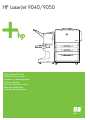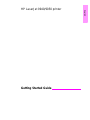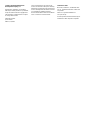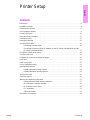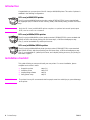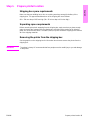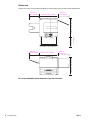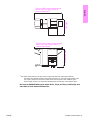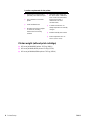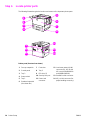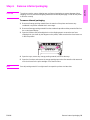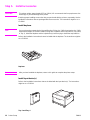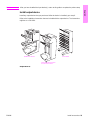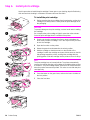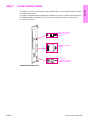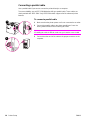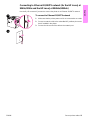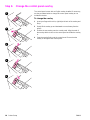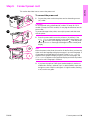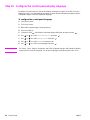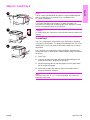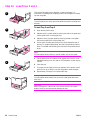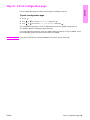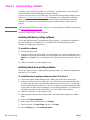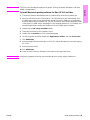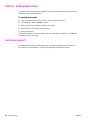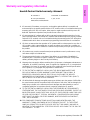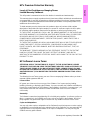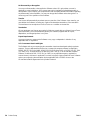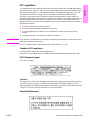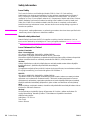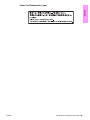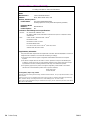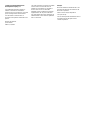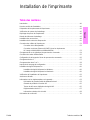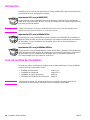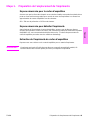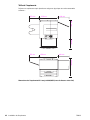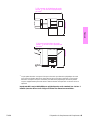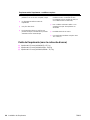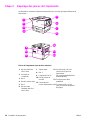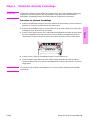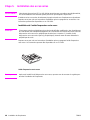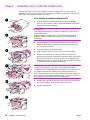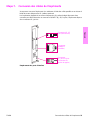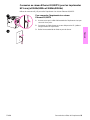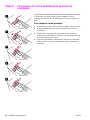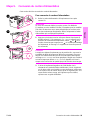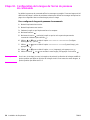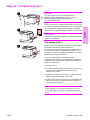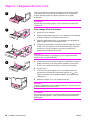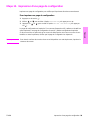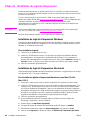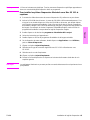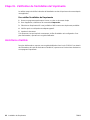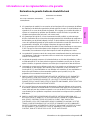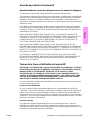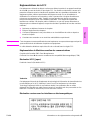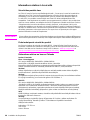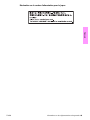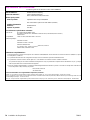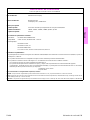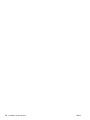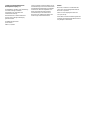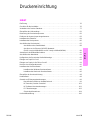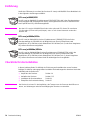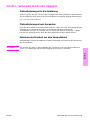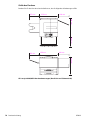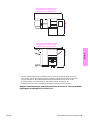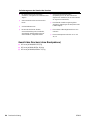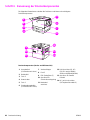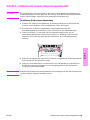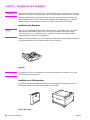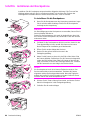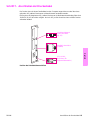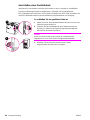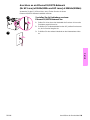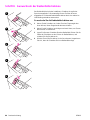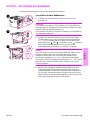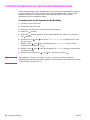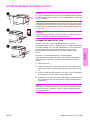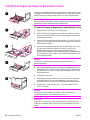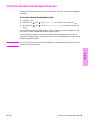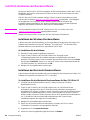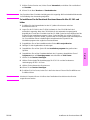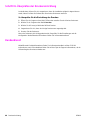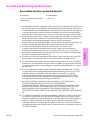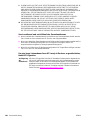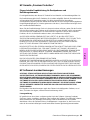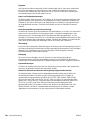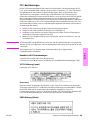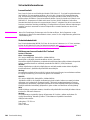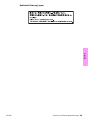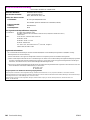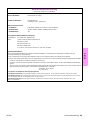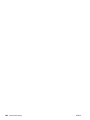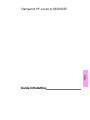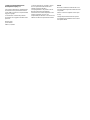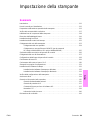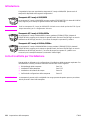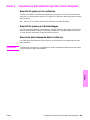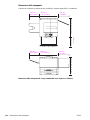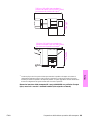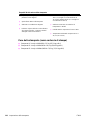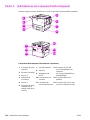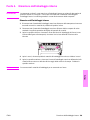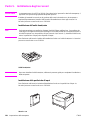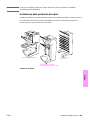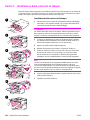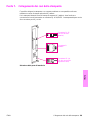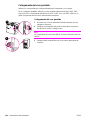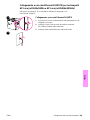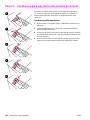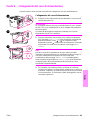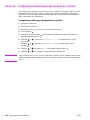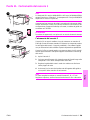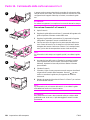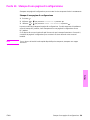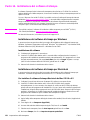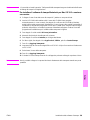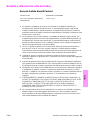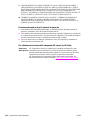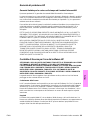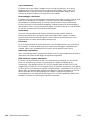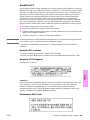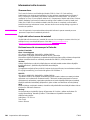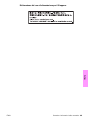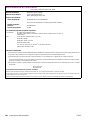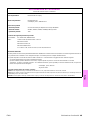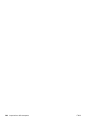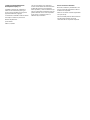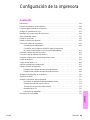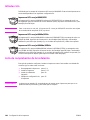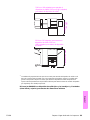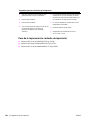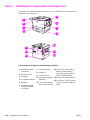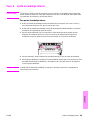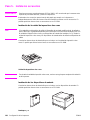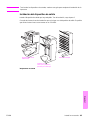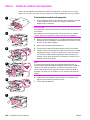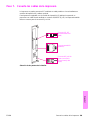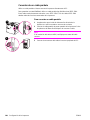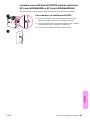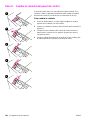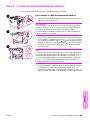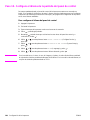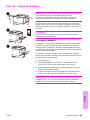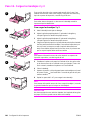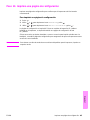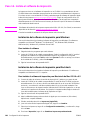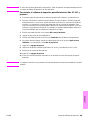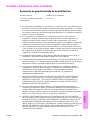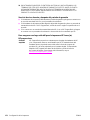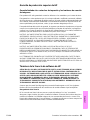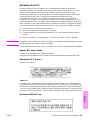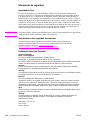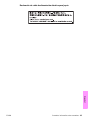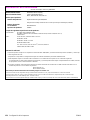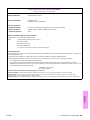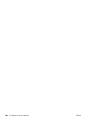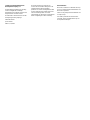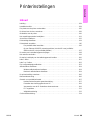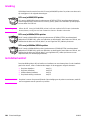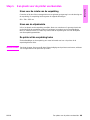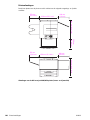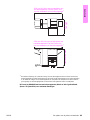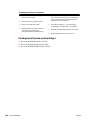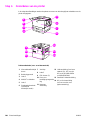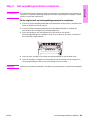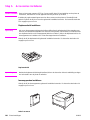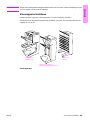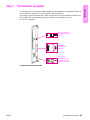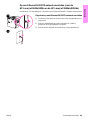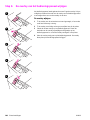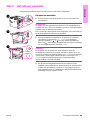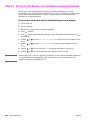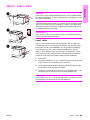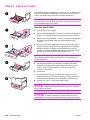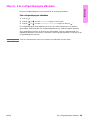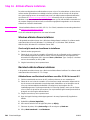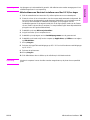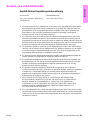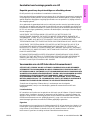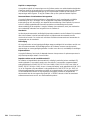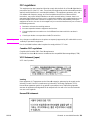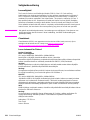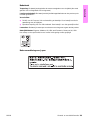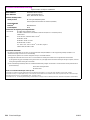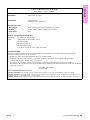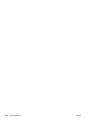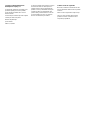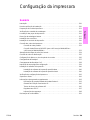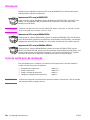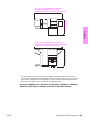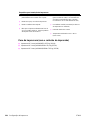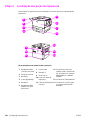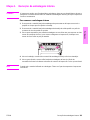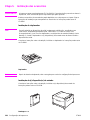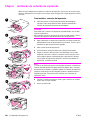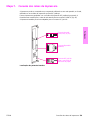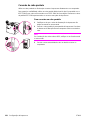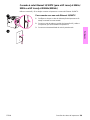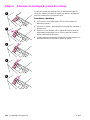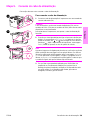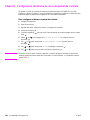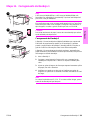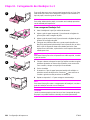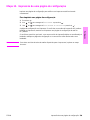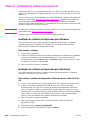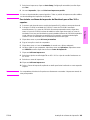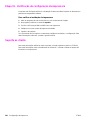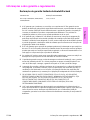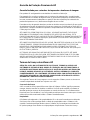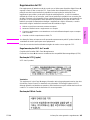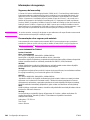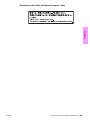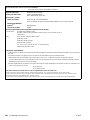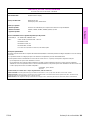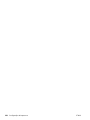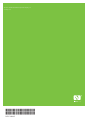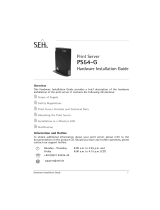HP LaserJet 9040 Printer series Snelstartgids
- Categorie
- Laser- / led-printers
- Type
- Snelstartgids
Deze handleiding is ook geschikt voor
Pagina wordt geladen...
Pagina wordt geladen...
Pagina wordt geladen...
Pagina wordt geladen...
Pagina wordt geladen...
Pagina wordt geladen...
Pagina wordt geladen...
Pagina wordt geladen...
Pagina wordt geladen...
Pagina wordt geladen...
Pagina wordt geladen...
Pagina wordt geladen...
Pagina wordt geladen...
Pagina wordt geladen...
Pagina wordt geladen...
Pagina wordt geladen...
Pagina wordt geladen...
Pagina wordt geladen...
Pagina wordt geladen...
Pagina wordt geladen...
Pagina wordt geladen...
Pagina wordt geladen...
Pagina wordt geladen...
Pagina wordt geladen...
Pagina wordt geladen...
Pagina wordt geladen...
Pagina wordt geladen...
Pagina wordt geladen...
Pagina wordt geladen...
Pagina wordt geladen...
Pagina wordt geladen...
Pagina wordt geladen...
Pagina wordt geladen...
Pagina wordt geladen...
Pagina wordt geladen...
Pagina wordt geladen...
Pagina wordt geladen...
Pagina wordt geladen...
Pagina wordt geladen...
Pagina wordt geladen...
Pagina wordt geladen...
Pagina wordt geladen...
Pagina wordt geladen...
Pagina wordt geladen...
Pagina wordt geladen...
Pagina wordt geladen...
Pagina wordt geladen...
Pagina wordt geladen...
Pagina wordt geladen...
Pagina wordt geladen...
Pagina wordt geladen...
Pagina wordt geladen...
Pagina wordt geladen...
Pagina wordt geladen...
Pagina wordt geladen...
Pagina wordt geladen...
Pagina wordt geladen...
Pagina wordt geladen...
Pagina wordt geladen...
Pagina wordt geladen...
Pagina wordt geladen...
Pagina wordt geladen...
Pagina wordt geladen...
Pagina wordt geladen...
Pagina wordt geladen...
Pagina wordt geladen...
Pagina wordt geladen...
Pagina wordt geladen...
Pagina wordt geladen...
Pagina wordt geladen...
Pagina wordt geladen...
Pagina wordt geladen...
Pagina wordt geladen...
Pagina wordt geladen...
Pagina wordt geladen...
Pagina wordt geladen...
Pagina wordt geladen...
Pagina wordt geladen...
Pagina wordt geladen...
Pagina wordt geladen...
Pagina wordt geladen...
Pagina wordt geladen...
Pagina wordt geladen...
Pagina wordt geladen...
Pagina wordt geladen...
Pagina wordt geladen...
Pagina wordt geladen...
Pagina wordt geladen...
Pagina wordt geladen...
Pagina wordt geladen...
Pagina wordt geladen...
Pagina wordt geladen...
Pagina wordt geladen...
Pagina wordt geladen...
Pagina wordt geladen...
Pagina wordt geladen...
Pagina wordt geladen...
Pagina wordt geladen...
Pagina wordt geladen...
Pagina wordt geladen...
Pagina wordt geladen...
Pagina wordt geladen...
Pagina wordt geladen...
Pagina wordt geladen...
Pagina wordt geladen...
Pagina wordt geladen...
Pagina wordt geladen...
Pagina wordt geladen...
Pagina wordt geladen...
Pagina wordt geladen...
Pagina wordt geladen...
Pagina wordt geladen...
Pagina wordt geladen...
Pagina wordt geladen...
Pagina wordt geladen...
Pagina wordt geladen...
Pagina wordt geladen...
Pagina wordt geladen...
Pagina wordt geladen...
Pagina wordt geladen...
Pagina wordt geladen...
Pagina wordt geladen...
Pagina wordt geladen...
Pagina wordt geladen...
Pagina wordt geladen...
Pagina wordt geladen...
Pagina wordt geladen...
Pagina wordt geladen...
Pagina wordt geladen...
Pagina wordt geladen...
Pagina wordt geladen...
Pagina wordt geladen...
Pagina wordt geladen...
Pagina wordt geladen...
Pagina wordt geladen...
Pagina wordt geladen...
Pagina wordt geladen...
Pagina wordt geladen...
Pagina wordt geladen...
Pagina wordt geladen...
Pagina wordt geladen...
Pagina wordt geladen...
Pagina wordt geladen...
Pagina wordt geladen...
Pagina wordt geladen...
Pagina wordt geladen...
Pagina wordt geladen...
Pagina wordt geladen...
Pagina wordt geladen...
Pagina wordt geladen...
Pagina wordt geladen...
Pagina wordt geladen...
Pagina wordt geladen...
Pagina wordt geladen...
Pagina wordt geladen...
Pagina wordt geladen...
Pagina wordt geladen...
Pagina wordt geladen...
Pagina wordt geladen...
Pagina wordt geladen...
Pagina wordt geladen...
Pagina wordt geladen...
Pagina wordt geladen...
Pagina wordt geladen...
Pagina wordt geladen...
Pagina wordt geladen...
Pagina wordt geladen...
Pagina wordt geladen...
Pagina wordt geladen...
Pagina wordt geladen...
Pagina wordt geladen...
Pagina wordt geladen...
Pagina wordt geladen...
Pagina wordt geladen...
Pagina wordt geladen...
Pagina wordt geladen...
Pagina wordt geladen...
Pagina wordt geladen...
Pagina wordt geladen...
Pagina wordt geladen...
Pagina wordt geladen...
Pagina wordt geladen...

Nederlands
HP LaserJet 9040/9050 printer
Beknopte handleiding

© 2005 Copyright Hewlett-Packard
Development Company, L.P.
Verveelvuldiging, bewerking en vertaling
zonder voorafgaande schriftelijke
toestemming zijn verboden, behalve zoals
toegestaan door het auteursrecht.
De informatie in dit document kan zonder
kennisgeving worden gewijzigd.
Publicatienummer
Q3721-90935
Edition 1, 02/2005
De enige garantie voor producten en
services van HP worden uiteengezet in de
garantieverklaring die bij dergelijke
producten en services wordt geleverd. Niets
in deze verklaring mag worden opgevat als
een aanvullende garantie. HP is niet
aansprakelijk voor technische of redactionele
fouten of weglatingen in deze verklaring.
Handelsmerken
Microsoft
, Windows
en Windows NT
zijn
in de V.S. gedeponeerde handelsmerken van
Microsoft Corporation.
UNIX
is een gedeponeerd handelsmerk van
de Open Group.
Alle andere producten die hierin worden
genoemd, kunnen handelsmerken zijn van
de respectieve bedrijven.

NLWW Inhoud 183
Nederlands
Printerinstellingen
Inhoud
Inleiding. . . . . . . . . . . . . . . . . . . . . . . . . . . . . . . . . . . . . . . . . . . . . . . . . . . . . . . . . . . . . . . . . . 184
Installatiechecklist. . . . . . . . . . . . . . . . . . . . . . . . . . . . . . . . . . . . . . . . . . . . . . . . . . . . . . . . . . 184
Een plaats voor de printer voorbereiden. . . . . . . . . . . . . . . . . . . . . . . . . . . . . . . . . . . . . . . . .185
De inhoud van de doos controleren . . . . . . . . . . . . . . . . . . . . . . . . . . . . . . . . . . . . . . . . . . . . 189
Onderdelen van de printer . . . . . . . . . . . . . . . . . . . . . . . . . . . . . . . . . . . . . . . . . . . . . . . . . . . 190
Het verpakkingsmateriaal verwijderen . . . . . . . . . . . . . . . . . . . . . . . . . . . . . . . . . . . . . . . . . . 191
Accessoires installeren. . . . . . . . . . . . . . . . . . . . . . . . . . . . . . . . . . . . . . . . . . . . . . . . . . . . . .192
Printcartridge installeren. . . . . . . . . . . . . . . . . . . . . . . . . . . . . . . . . . . . . . . . . . . . . . . . . . . . . 194
Printerkabels aansluiten . . . . . . . . . . . . . . . . . . . . . . . . . . . . . . . . . . . . . . . . . . . . . . . . . . . . . 195
Een parallelle kabel aansluiten . . . . . . . . . . . . . . . . . . . . . . . . . . . . . . . . . . . . . . . . . . . 196
Op een Ethernet 10/100TX-netwerk aansluiten (voor de HP LaserJet 9040n/
9050n en de HP LaserJet 9040dn/9050dn) . . . . . . . . . . . . . . . . . . . . . . . . . . . . . . . . . 197
De overlay van het bedieningspaneel wijzigen. . . . . . . . . . . . . . . . . . . . . . . . . . . . . . . . . . . . 198
Het netsnoer aansluiten . . . . . . . . . . . . . . . . . . . . . . . . . . . . . . . . . . . . . . . . . . . . . . . . . . . . . 199
De taal op het display van het bedieningspaneel instellen . . . . . . . . . . . . . . . . . . . . . . . . . . . 200
Lade 1 vullen. . . . . . . . . . . . . . . . . . . . . . . . . . . . . . . . . . . . . . . . . . . . . . . . . . . . . . . . . . . . . .201
Lade 2 en 3 vullen. . . . . . . . . . . . . . . . . . . . . . . . . . . . . . . . . . . . . . . . . . . . . . . . . . . . . . . . . . 202
Een configuratiepagina afdrukken . . . . . . . . . . . . . . . . . . . . . . . . . . . . . . . . . . . . . . . . . . . . . 203
Afdruksoftware installeren. . . . . . . . . . . . . . . . . . . . . . . . . . . . . . . . . . . . . . . . . . . . . . . . . . . . 204
Windows-afdruksoftware installeren . . . . . . . . . . . . . . . . . . . . . . . . . . . . . . . . . . . . . . . 204
Macintosh-afdruksoftware installeren . . . . . . . . . . . . . . . . . . . . . . . . . . . . . . . . . . . . . . 204
De printerinstelling controleren. . . . . . . . . . . . . . . . . . . . . . . . . . . . . . . . . . . . . . . . . . . . . . . . 206
Klantenondersteuning. . . . . . . . . . . . . . . . . . . . . . . . . . . . . . . . . . . . . . . . . . . . . . . . . . . . . . . 206
Garantie- en overheidsinformatie . . . . . . . . . . . . . . . . . . . . . . . . . . . . . . . . . . . . . . . . . . . . . . 207
Hewlett-Packard beperkte garantieverklaring . . . . . . . . . . . . . . . . . . . . . . . . . . . . . . . .207
Eersteklas beschermingsgarantie van HP . . . . . . . . . . . . . . . . . . . . . . . . . . . . . . . . . . 209
Voorwaarden van de HP Gebruiksrechtovereenkomst . . . . . . . . . . . . . . . . . . . . . . . . . 209
FCC regulations . . . . . . . . . . . . . . . . . . . . . . . . . . . . . . . . . . . . . . . . . . . . . . . . . . . . . . 211
Veiligheidsverklaring . . . . . . . . . . . . . . . . . . . . . . . . . . . . . . . . . . . . . . . . . . . . . . . . . . . 212
Conformiteitsverklaring. . . . . . . . . . . . . . . . . . . . . . . . . . . . . . . . . . . . . . . . . . . . . . . . . . . . . . 214

184 Printerinstellingen NLWW
Inleiding
Gefeliciteerd met de aanschaf van de HP LaserJet 9040/9050 printer. De printers van deze serie
zijn verkrijgbaar in de volgende uitvoeringen.
HP LaserJet 9040/9050 printer
HP LaserJet 9040/9050 printer (productnummer Q7697A/Q3721A) wordt standaard geleverd
met 64 megabyte (MB) random-access memory (RAM), opties voor afdrukken op breed papier
en twee laden voor 500 vel.
Opmerking Alleen de HP LaserJet 9040/9050 printer heeft een optionele EIO-kaart (verbeterde
invoer/uitvoer) nodig om met een netwerk te kunnen worden verbonden.
HP LaserJet 9040n/9050n printer
De HP LaserJet 9040n/9050n printer (productnummer Q7698A/Q3722A) wordt standaard
geleverd met 128 MB RAM, opties voor afdrukken op breed papier, twee laden voor 500 vel, een
multifunctionele lade voor 100 vel (lade 1) en een ingesloten HP Jetdirect-printserver.
HP LaserJet 9040dn/9050dn printer
De HP LaserJet 9040dn/9050dn printer (productnummer Q7699A/Q3723A) wordt standaard
geleverd met 128 MB RAM, opties voor afdrukken op breed papier, twee laden voor 500 vel, een
multifunctionele lade voor 100 vel (lade 1), een ingesloten HP Jetdirect-printserver en een
duplexeenheid (voor dubbelzijdig afdrukken).
Installatiechecklist
Deze handleiding helpt u bij het instellen en installeren van uw nieuwe printer. Om de installatie
goed uit te voeren, moet u onderstaande stappen in de aangegeven volgorde uitvoeren:
WAARSCHUWING! De printer is zwaar. Om persoonlijk letsel of beschadiging van de printer te voorkomen, raadt HP
aan het apparaat met vier personen op te tillen.
● De printer uitpakken stap 1-4
● De printer installeren stap 5-13
● Afdruksoftware installeren stap 14
● De printerinstelling controleren stap 15

NLWW Een plaats voor de printer voorbereiden 185
Nederlands
Stap 1. Een plaats voor de printer voorbereiden
Eisen voor de ruimte van de verpakking
Controleer of de deur of de ontvangstruimte van uw gebouw groot genoeg is voor de levering van
de verpakking. De verpakking heeft ongeveer de volgende afmetingen:
911 x 790 x 1036 mm
Eisen aan de uitpakruimte
Vóór u het plastic van de verpakking verwijdert, dient u te controleren of u genoeg ruimte hebt
om de inhoud uit de verpakking te halen en vervolgens het product van het verzendpallet te
tillen. HP raadt ten minste 3,1 meter vrije ruimte rond de verpakking aan voor het verwijderen
van alle verpakkingsmaterialen.
De printer uit de verpakking halen
Zie de afbeeldingen op de verpakking voor meer informatie over hoe u de printer uit de
verpakking dient te halen.
WAARSCHUWING! De printer is zwaar. Om persoonlijk letsel of beschadiging van de printer te voorkomen, adviseert
HP het apparaat met vier personen op te tillen.

186 Printerinstellingen NLWW
Printerafmetingen
Bereid een plaats voor de printer voor die voldoet aan de volgende omgevings- en fysieke
condities:
Afmetingen van de HP LaserJet 9040/9050 printer (boven- en zijaanzicht)
633 mm (24,9 inch)
353 mm
(13,9 inch)
638 mm (25,1 inch)
600 mm (23,6 inch)
368 mm
(17,8 inch)
353 mm
(13,9 inch)
638 mm (25,1 inch)
406 mm
(16 inch)
406 mm
(16 inch)

NLWW Een plaats voor de printer voorbereiden 187
Nederlands
1
De kleinere afmeting is de ruimte die nodig is om het uitvoerapparaat uit te schuiven wanneer de
bevestigingsbalk nog steeds bevestigd is aan de hendel onder optionele lade 4. De grotere afmeting
is de ruimte die nodig is om het uitvoerapparaat van het product te verwijderen. De extra ruimte is
groot genoeg om de bevestigingsbalk van de hendel onder optionele lade 4 te verwijderen.
HP LaserJet 9040/9050 met normaal uitvoerapparaat, lade 4 en lade 1 geïnstalleerd
(boven- en zijaanzicht) voor maximale afmetingen
1001 mm
(39,4 inch)
1036 mm (40,8 inch)
2591 mm (102 inch) voor het uitschuiven van
het uitvoerapparaat; 2705 mm (106,5 inch)
voor het verwijderen van het uitvoerapparaat
1
2591 mm (102 inch) voor het uitschuiven van
het uitvoerapparaat; 2705 mm (106,5 inch)
voor het verwijderen van het uitvoerapparaat
1

188 Printerinstellingen NLWW
Printergewicht (zonder printcartridge)
● HP LaserJet 9040/9050 printer: 63,5 kg
● HP LaserJet 9040n/9050n printer: 69,4 kg
● HP LaserJet 9040dn/9050dn printer: 76,2 kg
Plaatsingsvereisten voor de printer
● Een vlakke, harde ondergrond, bij voorkeur
een vloer zonder tapijt
● Voldoende ruimte rondom de printer
● Een goed geventileerde ruimte
● Niet blootstellen aan direct zonlicht of
chemicaliën, met inbegrip van
reinigingsmiddelen op ammoniabasis
● Voldoende stroomtoevoer (voor het model van
110 V wordt een spanning van 15 A aanbevolen;
voor het model van 220 V wordt een speciale
spanning van 8 A aanbevolen)
● Een stabiele omgeving — geen plotselinge
veranderingen in temperatuur of vochtigheid
● Relatieve vochtigheidsgraad tussen 20 en 80%
● Kamertemperatuur tussen 10 en 32,5 °C

NLWW De inhoud van de doos controleren 189
Nederlands
Stap 2. De inhoud van de doos controleren
Inhoud van de doos
Opmerking De HP LaserJet 9040n/9050n printer wordt geleverd met lade 1 en een ingesloten HP Jetdirect-
printserver (niet afgebeeld).
De HP 9040dn/9050dn printer wordt geleverd met lade 1, een ingesloten HP Jetdirect-printserver
(niet afgebeeld) en een duplexeenheid voor dubbelzijdig afdrukken (niet afgebeeld).
netsnoer
printer
overlay
bedieningspaneel
printcartridge
afdruksoftware
cd-rom (inclusief
gebruikershandleiding)
printerdocumentatie
(deze handleiding)
uitvoerlade
afdrukzijde boven
optionele
lade 4
optionele
lade 1

190 Printerinstellingen NLWW
Stap 3. Onderdelen van de printer
In de volgende afbeeldingen worden de plaats en namen van de belangrijkste onderdelen van de
printer aangegeven.
Printeronderdelen (voor- en achteraanzicht)
1 Uitvoerlade afdrukzijde
boven
2 Bedieningspaneel
3 Lade 2
4 AAN/UIT-schakelaar
5 Lade 1
6 Standaarduitvoerlade
(uitvoerlade
afdrukzijde onder)
7 Voorklep
8 Lade 3
9 EIO-sleuven (2)
10 Poort voor
beveiligingsvergrende
ling
11 Netsnoer-
aansluiting
12 LAN-aansluiting (local area
network) (RJ-45) (voor de
HP LaserJet 9040n/9050n
en 9040dn/9050dn)
13 Parallelle B-kabelaansluiting
14 HP Jet-Link-aansluiting
(voor accessoires voor
papierverwerking)
1
2
6
8
3
4
7
10
11
12
13
9
5
14

NLWW Het verpakkingsmateriaal verwijderen 191
Nederlands
Stap 4. Het verpakkingsmateriaal verwijderen
VOORZICHTIG De printer bevat oranje plakband en interne verpakkingen om schade tijdens de verzending te
voorkomen. U dient alle verpakkingsmaterialen en interne verpakkingen te verwijderen om de
printer correct te laten functioneren.
Ga als volgt te werk om het verpakkingsmateriaal te verwijderen
1 Haal al het oranje verpakkingsmateriaal van de buitenkant van de printer en verwijder al het
karton of piepschuim dat niet oranje is.
2 Haal al het oranje verpakkingsmateriaal uit de standaarduitvoerlade en verwijder de
beschermfolie van het display van het bedieningspaneel.
3 Open de linkerklep en trek het plakband recht naar achteren om de twee
transportvergrendelingen te verwijderen (zoals in het schema op de printer). Controleer of
de fuserhendels vergrendeld zijn.
4 Open de laden, verwijder al het oranje verpakkingsmateriaal en sluit de laden weer.
5 Open de voorklep en verwijder het oranje plakband van de voorzijde van de transferrol en
van de vergrendelingshendel voor de printcartridge. Sluit de voorklep.
Opmerking Bewaar al het verpakkingsmateriaal. U kunt dit later nog nodig hebben om uw printer te verpakken.

192 Printerinstellingen NLWW
Stap 5. Accessoires installeren
WAARSCHUWING! Deze printer weegt ongeveer 63,5 kg. Om persoonlijk letsel of beschadiging van de printer te
voorkomen, adviseert HP om het apparaat met vier personen op te tillen.
Installeer de papierverwerkingsaccessoires die u samen met de printer of afzonderlijk hebt
gekocht. Gebruik de bij de accessoires geleverde installatie-instructies. De instructies bevinden
zich mogelijk op een cd-rom.
Duplexeenheid installeren
Opmerking Als u een uitvoerapparaat hebt gekocht (de multifunctionele afwerkeenheid, de stapelaar voor
3000 vel, de nietmachine/stapelaar voor 3000 vel of de postbus met 8 bakken) in combinatie met
een duplexeenheid en een invoerapparaat (lade 4 en/of lade 1), dient u de duplexeenheid en de
invoerapparaten te installeren vóór u het uitvoerapparaat kunt installeren.
Gebruik de bij de duplexeenheid geleverde installatie-instructies. De instructies bevinden zich
mogelijk op een cd-rom.
Duplexeenheid
Opmerking Nadat u de duplexeenheid hebt geïnstalleerd, dient u de instructies in deze handleiding te volgen
om het instellen van de printer te voltooien.
Invoerapparaten installeren
Gebruik de bij de invoerapparaten geleverde installatie-instructies. De instructies bevinden zich
mogelijk op een cd-rom.
Lade 1 en lade 4

NLWW Accessoires installeren 193
Nederlands
Opmerking Nadat u de invoerapparaten hebt geïnstalleerd, dient u de instructies in deze handleiding te volgen
om het instellen van de printer te voltooien.
Uitvoerapparaat installeren
Installeer de door u gekochte uitvoerapparaten. Ga na de installatie naar stap 6.
Gebruik de bij het uitvoerapparaat geleverde installatie-instructies. De instructies bevinden zich
mogelijk op een cd-rom.
Uitvoerapparaten
Postbus met
8 bakken
Multifunctionele
afwerkeenheid
Stapelaar voor 3000 vel of
nietmachine/stapelaar voor 3000 vel

194 Printerinstellingen NLWW
Stap 6. Printcartridge installeren
Ga als volgt te werk om de printcartridge te installeren. Als er toner op uw kleding komt, dient u
deze met een droge doek af te vegen en de kleding in koud water te wassen. Met warm water
maakt de toner een blijvende vlek in de stof.
Printcartridge installeren
1 Plaats de printcartridge op een stevige ondergrond voordat u de
cartridge uit het verpakkingsmateriaal haalt. Schuif de
printcartridge voorzichtig uit het verpakkingsmateriaal.
VOORZICHTIG
Om te voorkomen dat de printcartridge beschadigd raakt, kunt u deze
het beste met twee handen uit de verpakking halen.
Stel de printcartridge niet langer dan een paar minuten bloot aan licht.
Bedek de printcartridge als deze zich buiten de printer bevindt.
2 Schud de printcartridge voorzichtig van voor naar achter om de
toner in de printcartridge gelijk te verdelen. Dit is het enige moment
waarop u met de cartridge moet schudden.
3 Open de voorklep van de printer.
4 Draai de groene hendel naar beneden zodat het apparaat zich in de
ontgrendelde positie bevindt.
5 Houd de cartridge met de pijl aan de linkerzijde van de cartridge.
Plaats de cartridge zo in de printer dat het pijltje aan de linkerkant
naar de printer wijst en de cartridge zich parallel met de
printergeleiders bevindt. Schuif de cartridge zo ver mogelijk in
de printer.
Opmerking
De printcartridge heeft een interne beveiligingsstrip. De printer
verwijdert de beveiligingsstrip automatisch nadat de printcartridge is
geïnstalleerd en het apparaat wordt ingeschakeld. De printcartridge
maakt gedurende enkele seconden een geluid wanneer het apparaat de
beveiligingsstrip verwijdert. Dit geluid komt alleen voor bij nieuwe
printcartridges.
6 Druk op de knop op de groene hendel en draai deze vervolgens,
met de wijzers van de klok mee, in de vergrendelingspositie.
7 Sluit de voorklep.
1
5
3
4
6
7

NLWW Printerkabels aansluiten 195
Nederlands
Stap 7. Printerkabels aansluiten
De printer kan op een computer worden aangesloten door middel van een parallelle kabel of op
een netwerk door middel van een optionele HP Jetdirect-printserver.
Voor printers met een ingesloten HP Jetdirect-printserver is een netwerkkabel beschikbaar via
een 10/100TX(RJ-45)-aansluiting. De printer heeft ook een aansluiting voor een
HP Jet-Link-aansluiting.
Locatie van de interfacepoorten
Parallelle
B-aansluiting
(parallel)
LAN-aansluiting
(local area network)
(RJ-45)
HP Jet-Link-
aansluiting (voor
accessoires voor
papierverwerking)

196 Printerinstellingen NLWW
Een parallelle kabel aansluiten
Gebruik een parallelle kabel als u de printer rechtstreeks op een computer wilt aansluiten
Om uw printer goed te laten werken, kunt u het beste een B-type bidirectionele parallelle kabel
gebruiken die voldoet aan de IEEE-1284-norm. Deze kabels dragen duidelijk de referentie
“IEEE-1284.” Alleen IEEE-1284-kabels ondersteunen alle geavanceerde functies van de printer.
Een parallelle kabel aansluiten
1 Controleer of het netsnoer van de printer niet is aangesloten op een
stopcontact.
2 Sluit de parallelle kabel aan op de parallelle poort van de printer.
Houdt de ontgrendelingshendels ingedrukt terwijl u de kabel
aansluit.
Opmerking
Als het aansluiten van de kabel niet soepel verloopt, controleert u of u
de juiste kabel probeert aan te sluiten.
3 Sluit het andere uiteinde van de kabel aan op de juiste aansluiting
van de computer.
2
3

NLWW Printerkabels aansluiten 197
Nederlands
Op een Ethernet 10/100TX-netwerk aansluiten (voor de
HP LaserJet 9040n/9050n en de HP LaserJet 9040dn/9050dn)
Gebruik de RJ-45-aansluiting als u de printer op een Ethernet 10/100TX-netwerk wilt aansluiten.
De printer op een Ethernet 10/100TX-netwerk aansluiten
1 Controleer of het netsnoer van de printer niet is aangesloten op een
stopcontact.
2 Sluit een netwerkkabel aan op de ingesloten HP Jetdirect-
printserver die is geïnstalleerd in de printer.
3 Sluit het andere uiteinde van de kabel aan op de netwerkpoort.
2
3

198 Printerinstellingen NLWW
Stap 8. De overlay van het bedieningspaneel wijzigen
Het bedieningspaneel wordt geleverd met een Engelse overlay. Volg zo
nodig de procedure hieronder om de overlay van het bedieningspaneel
te vervangen door een van de overlays in de doos.
De overlay wijzigen
1 Til de overlay aan de achterkant met uw vingernagel, of een ander
smal hard voorwerp, omhoog.
2 Til de overlay voorzichtig omhoog en verwijder hem uit de printer.
3 Plaats de nieuwe overlay op het bedieningspaneel. Plaats de
uiteinden van de overlay evenwijdig aan de gaatjes op het
bedieningspaneel en schuif de overlay vervolgens in de printer.
4 Klem de overlay stevig vast op het bedieningspaneel. De overlay
dient plat op het bedieningspaneel te liggen.
1
2
3
4
5

NLWW Het netsnoer aansluiten 199
Nederlands
Stap 9. Het netsnoer aansluiten
In dit gedeelte wordt beschreven hoe het netsnoer moet worden aangesloten.
Het netsnoer aansluiten
1 Sluit het netsnoer aan op de printer en op een stopcontact met
wisselstroom.
VOORZICHTIG
HP raadt u aan een speciaal stopcontact van 15 A te gebruiken voor
modellen van 110 V (15 A voor modellen van 220 V). Sluit geen andere
apparaten aan op hetzelfde stopcontact.
Om te voorkomen dat de printer beschadigd raakt, kunt u het beste het
bij de printer geleverde stroomsnoer gebruiken.
2 Druk op de AAN/UIT-schakelaar om de printer in te schakelen
(aan-stand). Als het bericht Enter Language op het display
verschijnt, gebruikt u of om naar uw taal te bladeren en
drukt u op . Als de printer is opgewarmd, verschijnt in het display
van het bedieningspaneel het bericht KLAAR.
Opmerking
Als de printer voor de eerste keer wordt aangezet, hebt u de
mogelijkheid om berichten in uw eigen taal weer te geven. Als u niet
binnen 60 seconden een taal kiest nadat ENTER LANGUAGE op het display
is verschenen, wordt Engels ingesteld als taal en verschijnt ENTER
LANGUAGE telkens op het display wanneer het apparaat wordt
ingeschakeld tot u een taal selecteert.
3 Als de optionele stapelaar/nietmachine voor 3000 vel (of de
stapelaar of de multifunctionele afwerkeenheid), de optionele lade 4
of beide zijn geïnstalleerd, controleert u of het lampje op elk van
deze apparaten groen is. Raadpleeg de gebruikershandleiding als
het lampje oranje is, knippert of uit is.
1
2
3

200 Printerinstellingen NLWW
Stap 10. De taal op het display van het bedieningspaneel instellen
De berichten op het bedieningspaneel van de printer worden standaard in het Engels
weergegeven. Als u de taal niet hebt ingesteld bij stap 9, kunt u de volgende procedure volgen
om een andere ondersteunde taal in te stellen voor het weergeven van berichten en het
afdrukken van configuratiepagina’s.
Ga als volgt te werk om de taal van het bedieningspaneel te wijzigen
1 Zet de printer uit.
2 Zet de printer aan.
3 Wacht tot de printer begint met de geheugentelling.
4 Houd ingedrukt.
5 Houd ingedrukt totdat alle drie de lampjes op het bedieningspaneel branden en laat
vervolgens los.
6 Gebruik of om naar Apparaat configureren (Configure Device) te bladeren en druk
op .
7 Gebruik of om naar Systeeminstellingen (System Setup) te bladeren en druk
op .
8 Gebruik of om naar het menu Taal (Language) te bladeren en druk op .
9 Gebruik of om naar de gewenste taal te bladeren en druk op .
Opmerking Voor de talen Turks, Tsjechisch, Russisch, Hongaars en Pools wordt de standaardsymbolenset
voor de betreffende taal gewijzigd als u een taal selecteert. Voor alle overige talen is de
standaardsymbolenset ingesteld op PC-8.

NLWW Lade 1 vullen 201
Nederlands
Stap 11. Lade 1 vullen
Opmerking
Zowel de HP LaserJet 9040n/9050n als de HP LaserJet 9040dn/9050dn
zijn uitgerust met lade 1. Er is een optionele lade 1 verkrijgbaar voor de
HP LaserJet 9040/9050.
In dit gedeelte wordt beschreven hoe u papier van A4- of Letter-formaat
laadt. Zie voor instructies over het laden en instellen van andere typen
materiaal met andere afmetingen de gebruikershandleiding die zich op
de meegeleverde cd-rom bevindt.
VOORZICHTIG
Open de lade nooit als de printer deze lade voor afdruktaken gebruikt.
Dit kan papierstoringen veroorzaken.
Lade 1 vullen
Lade 1 is een multifunctionele lade die maximaal 100 vel papier van
standaardformaat of 10 enveloppen kan bevatten. Het apparaat haalt
eerst papier uit lade 1 (standaardlade). Zie de gebruikershandleiding
voor informatie over hoe u deze standaardinstelling kunt wijzigen.
Lade 1 is een handige manier om enveloppen, transparanten, papier
van speciaal formaat of andere soorten afdrukmateriaal af te drukken
zonder dat u het papier uit de andere laden hoeft te verwijderen.
1 Open lade 1.
2 Vul de lade met papier van A4- of Letter-formaat met de lange zijde
in de printer en de te bedrukken zijde naar boven.
3 Stel de papierlengtegeleiders zodanig bij dat deze de papierstapel
net aanraken, maar het papier niet buigen.
4 Controleer of het papier onder de lipjes op de geleiders past en niet
uitsteekt boven de indicatoren voor maximale stapelhoogte.
Opmerking
Als u afdrukt op A3, 11 x 17 of ander materiaal van lang formaat, trekt u
het verlengstuk van de lade uit tot het niet verder kan.
1
2
3

202 Printerinstellingen NLWW
Stap 12. Lade 2 en 3 vullen
In dit gedeelte wordt beschreven hoe u papier van A4- of Letter-formaat
laadt. Zie de gebruikershandleiding voor instructies over het laden en
instellen van andere typen materiaal met andere afmetingen.
VOORZICHTIG
Open de lade nooit als de printer deze lade voor afdruktaken gebruikt.
Dit kan papierstoringen veroorzaken.
Lade 2 en lade 3 vullen.
1 Open de lade zo ver mogelijk.
2 Stel de linkerpapiergeleider (Y) bij door op het lipje op de geleider te
drukken en de geleider tegen het juiste papierformaat te schuiven.
3 Stel de voorste papiergeleider (Y) bij door op het lipje op de geleider
te drukken en de geleider tegen het juiste papierformaat te
schuiven.
4 Laad een stapel afdrukmaterialen, waarbij u de korte kant van de
stapel richting de achterzijde van de lade houdt. Voor enkelzijdig
afdrukken plaatst u het papier met de te bedrukken kant naar
beneden. Voor dubbelzijdig afdrukken plaatst u het papier met de
kant die als eerste moet worden bedrukt naar boven.
Opmerking
Zie de gebruikershandleiding voor informatie over het afdrukken op
speciale materialen.
5 Stel de papierhendel in op "Standard" ("Standaard") als beide
geleiders zijn ingesteld op dezelfde standaardmarkering, zoals
Letter of A4. Als dit niet het geval is, stelt u de hendel in op
"Custom" ("Aangepast").
6 Sluit de lade.
7 Het papierformaat en -type voor deze lade verschijnen op het
bedieningspaneel van de printer. Druk op om te controleren of
zie de gebruikershandleiding als u wijzigingen wilt aanbrengen.
8 Herhaal stap 1 t/m 7 om de andere lade te vullen.
Opmerking
Zie de bij lade 4 geleverde installatiehandleiding voor meer informatie
over het vullen van lade 4.
VOORZICHTIG
Sla nooit papier of andere voorwerpen op in de ruimte links van de
papiergeleiders. Hierdoor kan de lade permanent worden beschadigd.
1
2
3
4
6

NLWW Een configuratiepagina afdrukken 203
Nederlands
Stap 13. Een configuratiepagina afdrukken
Druk een configuratiepagina af om te controleren of de printer goed werkt.
Een configuratiepagina afdrukken
1 Druk op .
2 Gebruik of om naar Informatie te gaan en druk op .
3 Gebruik of om naar Configuratie afdrukken te gaan en druk op .
De configuratiepagina wordt afgedrukt. Als er een HP Jetdirect-printserver in de printer is
geïnstalleerd, wordt bovendien een configuratiepagina voor HP Jetdirect-netwerk afgedrukt.
Als er optionele accessoires op de printer zijn geïnstalleerd, zoals een duplexeenheid voor
dubbelzijdig afdrukken of een lade 4, controleert u of deze als geïnstalleerde accessoires op de
configuratiepagina voorkomen.
Opmerking Druk een menustructuur af voor een overzicht van sneltoetsen voor de printer.

204 Printerinstellingen NLWW
Stap 14. Afdruksoftware installeren
De printer wordt geleverd met afdruksoftware op een cd-rom. De printerdrivers op deze cd-rom
moeten worden geïnstalleerd om volledig te kunnen profiteren van de functies van de printer.
Als u geen toegang tot een cd-romstation hebt, kunt u de afdruksysteemsoftware downloaden
van internet via www.hp.com/support/lj9050_lj9040
. Afhankelijk van de configuratie van de
Windows-computer, controleert het installatieprogramma voor de afdruksoftware automatisch of
de computer toegang tot internet heeft, en wordt de mogelijkheid aangeboden om de nieuwste
software van internet te downloaden.
Opmerking Printerinstallatiesoftware voor UNIX
,
(HP-UX, Sun Solaris)-netwerken kan worden gedownload
via www.hp.com/support/net_printing.
Zie de HP-ondersteuningsbrochure voor meer informatie.
Windows-afdruksoftware installeren
In dit gedeelte wordt beschreven hoe u Windows-afdruksoftware installeert. De software wordt
ondersteund door Microsoft
,
Windows
,
9 X, Windows NT
,
4.0, Windows 2000, Windows
Millenium (Me), Windows XP en Windows Server 2003.
Ga als volgt te werk om de software te installeren
1 Sluit alle actieve programma’s.
2 Plaats de cd-rom in het cd-romstation. Afhankelijk van de configuratie van de computer kan
het installatieprogramma automatisch starten. Doe het volgende als het programma niet
automatisch wordt gestart: Klik in het menu Start op Uitvoeren. Typ x:setup (X is de letter
van het cd-romstation) en klik op OK.
3 Volg de instructies op het computerscherm.
Macintosh-afdruksoftware installeren
In dit gedeelte wordt beschreven hoe u Macintosh-afdruksoftware installeert. De software wordt
ondersteund door Macintosh OS 7.5 of hoger.
Afdruksoftware van Macintosh installeren voor Mac OS 8.6 tot en met 9.2
1 Sluit de netwerkkabel aan tussen de HP Jetdirect-printserver en een netwerkpoort.
2 Plaats de cd-rom in het cd-romstation. Het cd-rommenu wordt automatisch uitgevoerd. Als
het cd-rommenu niet automatisch wordt uitgevoerd, dubbelklikt u op het pictogram van de
cd-rom op het bureaublad en dubbelklikt u vervolgens op het pictogram van het
installatieprogramma. Dit pictogram bevindt zich in de map Installer/ <taal> van de Starter-
cd-rom (<taal> is de taal van uw voorkeur). De map Installer/English bevat bijvoorbeeld het
pictogram voor de Engelse afdruksoftware.
3 Volg de instructies op het computerscherm.
4 Open het Apple Desktop-printerhulpprogramma in de map (Opstartschijf): Applications:
Utilities.
5 Dubbelklik op Printer (AppleTalk).
6 Klik naast de selectie voor de AppleTalk-printer op Wijzig.
7 Selecteer de printer, klik op Autoconfig en klik vervolgens op Maak aan.
8 Klik op Maak standaard in het afdrukmenu.

NLWW Afdruksoftware installeren 205
Nederlands
Opmerking Het pictogram op het bureaublad is generiek. Alle afdrukvensters worden weergegeven in het
afdrukdialoogvenster in een toepassing.
Afdruksoftware van Macintosh installeren voor Mac OS 10,1 en hoger
1 Sluit de netwerkkabel aan tussen de HP Jetdirect-printserver en een netwerkpoort.
2 Plaats de cd-rom in het cd-romstation. Het cd-rommenu wordt automatisch uitgevoerd. Als
het cd-rommenu niet automatisch wordt uitgevoerd, dubbelklikt u op het pictogram van de
cd-rom op het bureaublad en dubbelklikt u vervolgens op het pictogram van het
installatieprogramma. Dit pictogram bevindt zich in de map Installer/ <taal> van de Starter-
cd-rom (<taal> is de taal van uw voorkeur). De map Installer/English bevat bijvoorbeeld het
pictogram voor de Engelse afdruksoftware.
3 Dubbelklik op de map HP LaserJet Installers.
4 Volg de instructies op het computerscherm.
5 Dubbelklik op het pictogram van het installatieprogramma voor de gewenste taal.
6 Dubbelklik op de harde schijf van de computer op Applications, op Utilities en vervolgens
op Afdrukbeheer.
7 Klik op Voeg toe.
8 Selecteer het AppleTalk-verbindingstype op OS X 10.1 en het Rendezvous-verbindingstype
op OS X 10.2.
9 Selecteer de printernaam.
10 Klik op Voeg toe.
11 Sluit Afdrukbeheer door te klikken op de afsluitknop in de linkerbovenhoek.
Opmerking Macintosh-computers kunnen niet direct worden aangesloten op de printer via een parallelle
poort.

206 Printerinstellingen NLWW
Stap 15. De printerinstelling controleren
De eenvoudigste manier om te controleren of de installatie goed is uitgevoerd, is om vanuit een
programma een document af te drukken.
Ga als volgt te werk om de printerinstelling te controleren
1 Open een programma naar keuze. Open een eenvoudig document of maak er een aan.
2 Selecteer in het programma opdracht Afdrukken.
3 Selecteer de HP LaserJet 9040 of 9050 als uw printer.
4 Controleer of de juiste printernaam wordt weergegeven.
5 Druk het document af.
Als het document niet goed wordt afgedrukt, moet u de instellingen en configuratie controleren.
Zie de gebruikershandleiding voor meer informatie.
Klantenondersteuning
Zie de gebruikershandleiding op de cd-rom voor meer informatie over dit product. Zie de bij de
printer geleverde ondersteuningsbrochure voor informatie over de HP Klantenservice.

NLWW Garantie- en overheidsinformatie 207
Nederlands
Garantie- en overheidsinformatie
Hewlett-Packard beperkte garantieverklaring
1 HP biedt garantie voor HP-hardware, HP-accessoires en HP-benodigdheden indien tijdens
de bovengenoemde periode fouten in materiaal en arbeid optreden. Indien HP tijdens de
garantieperiode op de hoogte wordt gesteld van dergelijke fouten, zal HP producten die
defect blijken te zijn naar eigen goeddunken repareren of vervangen. Vervangende
producten kunnen nieuw of zo goed als nieuw zijn.
2 HP garandeert dat de HP-software tijdens de hierboven aangegeven periode, mits op de
juiste wijze geïnstalleerd en gebruikt, geen defecten zal vertonen bij het uitvoeren van de
programmeringsinstructies als gevolg van fouten in materiaal en arbeid. Indien HP tijdens de
garantieperiode op de hoogte wordt gesteld van dergelijke fouten, zal HP de software die de
programmeerinstructies niet uitvoert als gevolg van dergelijke defecten, vervangen.
3 HP garandeert niet dat HP-producten zonder onderbreking of zonder fouten zullen werken.
Mocht HP niet in staat zijn binnen redelijke termijn een product te repareren of te vervangen
en terug te brengen in de gegarandeerde staat, dan hebt u recht op terugbetaling van de
aanschafprijs nadat het product onmiddellijk is geretourneerd.
4 HP-producten kunnen gereviseerde onderdelen bevatten met gelijkwaardige prestaties als
nieuwe onderdelen of onderdelen die incidenteel gebruikt kunnen zijn.
5 De garantieperiode begint op de datum van bezorging of op de datum van installatie, mits
geïnstalleerd door HP zelf. Als de klant heeft gepland dat de installatie door HP meer dan
30 dagen na bezorging wordt uitgevoerd, begint de garantieperiode op de 31e dag,
gerekend vanaf de dag van bezorging.
6 De garantie heeft geen betrekking op defecten die het gevolg zijn van a)onjuiste of
onvoldoende onderhoud of ijking, b)niet door HP geleverde software, interfacing, onderdelen
of toebehoren, c)onbevoegde wijziging of verkeerd gebruik, d)gebruik dat buiten de
gepubliceerde omgevingsspecificaties van het product valt, of e)onjuiste voorbereiding en
onderhoud van de locatie van het product.
7 VOOR ZOVER TOEGESTAAN DOOR DE PLAATSELIJKE WETGEVING ZIJN
BOVENSTAANDE GARANTIES EXCLUSIEF EN VERSTREKT HP GEEN ENKELE
ANDERE GARANTIE OF VOORWAARDE, SCHRIFTELIJK OF MONDELING,
UITDRUKKELIJK OF STILZWIJGEND. HP BIEDT MET NAME GEEN IMPLICIETE
GARANTIES VOOR VERKOOPBAARHEID, BEVREDIGENDE KWALITEIT EN
GESCHIKTHEID VOOR ENIG DOEL.
8 HP is verantwoordelijk voor schade aan tastbare eigendommen per incident tot een bedrag
van $300.000 of voor het bedrag dat voor het product werd betaald, en voor lichamelijk letsel
of dood, voor zover een rechtbank heeft vastgesteld dat de schade direct is veroorzaakt door
een defect HP-product.
HP-PRODUCT GARANTIETERMIJN
HP LaserJet 9040/9050, 9040n/9050n,
9040dn/9050dn
1 jaar, bij de klant op locatie

208 Printerinstellingen NLWW
9 VOORZOVER TOEGESTAAN DOOR DE PLAATSELIJKE WETGEVING, IS HET VERHAAL
IN DEZE GARANTIEVERKLARING UW ENIGE EN UITSLUITENDE VERHAAL. BEHALVE
ZOALS HIERBOVEN VERMELD, ZIJN HP OF HAAR LEVERANCIERS IN GEEN GEVAL
VERANTWOORDELIJK VOOR DIRECTE, SPECIALE OF BIJKOMENDE
GEVOLGSCHADE (MET INBEGRIP VAN WINSTDERVING OF VERLIES VAN
GEGEVENS) OF ANDERE SCHADE, TENGEVOLGE VAN CONTRACTUELE
BEPALINGEN, ONRECHTMATIGE DAAD OF ANDERSZINS.
10 VOOR KLANTTRANSACTIES IN AUSTRALIE EN NIEUW ZEELAND GELDT: DE
VOORWAARDEN IN DEZE GARANTIEVERKLARING KUNNEN GEEN AFBREUK DOEN
AAN DE WETTELIJK VASTGELEGDE RECHTEN DIE VAN TOEPASSING ZIJN VOOR DE
VERKOOP VAN DIT PRODUCT AAN U OF DEZE RECHTEN WIJZIGEN OF BEPERKEN,
MET UITZONDERING VAN ALLE WETTELIJK TOEGESTANE GEVALLEN.
Service tijdens en na de garantieperiode
● Als de printerapparatuur tijdens de garantieperiode defect raakt, dient u contact op te nemen
met een officiële HP-dealer of ondersteuningsdienst.
● Als de printerapparatuur na de garantieperiode defect raakt en u een HP -
onderhoudscontract of HP-ondersteuningspakket hebt, dient u een verzoek om service in te
dienen zoals in het contract is gespecificeerd.
● Als u geen HP-onderhoudscontract of HP-ondersteuningspakket hebt, neem dan contact op
met een erkende HP-dealer of ondersteuningsdienst.
Om een lange levensduur van uw HP LaserJet printer te verzekeren,
biedt HP het volgende:
Uitgebreide
garantie
Het HP SupportPack dekt de HP-hardware en alle door HP geleverde interne
onderdelen. Het hardwareonderhoud loopt vanaf de aankoopdatum van het
HP-product voor de duur van het gekozen contract. Het HP SupportPack moet
door de klant binnen 90 dagen na aanschaf van het product worden gekocht.
Ga voor meer informatie naar www.hp.com/support/lj9050_lj9040
.

NLWW Garantie- en overheidsinformatie 209
Nederlands
Eersteklas beschermingsgarantie van HP
Beperkte garantie op de printcartridges en afbeeldingsdrums
Dit HP-product is vrij van defecten in materiaal en vakmanschap.
Deze garantie heeft geen betrekking op producten die (a) zijn bijgevuld, gereviseerd, hergebruikt
of op enige wijze onjuist gebruikt, (b) niet goed werken door verkeerd gebruik, onjuiste opslag of
gebruik buiten de aangegeven omgevingsspecificaties voor het product of (c) slijtage vertonen
door dagelijks gebruik.
Als u gedurende de garantieperiode service nodig hebt, wordt u verzocht het product terug te
brengen naar de winkel waar het product is aangeschaft (met een schriftelijke omschrijving van
het probleem en afdrukvoorbeelden) of contact op te nemen met de klantenondersteuning van
HP. HP zal, naar eigen goeddunken, producten die defect blijken, vervangen of de aankoopprijs
hiervan vergoeden.
VOOR ZOVER TOEGESTAAN DOOR DE PLAATSELIJKE WETGEVING IS DE
BOVENSTAANDE GARANTIE EXCLUSIEF EN WORDT GEEN ANDERE GARANTIE OF
VOORWAARDE, SCHRIFTELIJK OF MONDELING, UITGEDRUKT OF GEÏMPLICEERD. HP
WIJST MET NAME ALLE IMPLICIETE GARANTIES VOOR VERHANDELBAARHEID,
TOEREIKENDE KWALITEIT EN GESCHIKTHEID VOOR EEN BEPAALD DOEL VAN DE HAND.
VOOR ZOVER TOEGESTAAN DOOR DE PLAATSELIJKE WETGEVING ZIJN HP OF ZIJN
LEVERANCIERS IN GEEN GEVAL AANSPRAKELIJK VOOR DIRECTE, SPECIALE OF
INCIDENTELE SCHADE OF GEVOLGSCHADE (MET INBEGRIP VAN VERLIES VAN WINST
OF GEGEVENS) OF ANDERE SCHADE, ONTSTAAN DOOR CONTRACT, ONRECHTMATIGE
DAAD OF ANDERSZINS.
DE GARANTIEBEPALINGEN IN DEZE VERKLARING VORMEN BEHALVE VOOR ZOVER
BEPERKT TOT WAT WETTELIJK IS TOEGESTAAN, GEEN UITSLUITING, BEPERKING OF
AANPASSING VAN DE WETTELIJKE RECHTEN DIE VAN TOEPASSING ZIJN OP DIT
PRODUCT, MAAR ZIJN EEN AANVULLING DAAROP.
Voorwaarden van de HP Gebruiksrechtovereenkomst
ATTENTIE HET GEBRUIK VAN DE SOFTWARE IS ONDERHEVIG AAN DE HIERONDER
UITEENGEZETTE VOORWAARDEN VAN DE HP GEBRUIKSRECHTOVEREENKOMST. UIT
HET GEBRUIK VAN DE SOFTWARE BLIJKT UW AANVAARDING VAN DE VOORWAARDEN
VAN DEZE GEBRUIKSRECHTOVEREENKOMST. INDIEN U DE VOORWAARDEN VAN DEZE
GEBRUIKSRECHTOVEREENKOMST NIET AANVAARDT, KUNT U DE SOFTWARE
RETOURNEREN EN ONTVANGT U VOLLEDIGE TERUGBETALING. ALS DE SOFTWARE
MET EEN ANDER PRODUCT IS GECOMBINEERD, KUNT U HET GEHELE ONGEBRUIKTE
PRODUCT RETOURNEREN EN ONTVANGT U VOLLEDIGE TERUGBETALING.
"Gebruik van de ingesloten Software door u is onderworpen aan de volgende
licentievoorwaarden, tenzij u een afzonderlijke, getekende overeenkomst met HP hebt
aangegaan."
Licentieverlening
HP verstrekt u een licentie voor het gebruik van één kopie van de Software. "Gebruik" betekent
opslaan, laden, installeren, uitvoeren of weergeven van de Software. U mag de Software niet
wijzigen of enige licentie- of besturingsfuncties van de Software onbruikbaar maken. Indien de
Gebruiksrechtovereenkomst voor ‘gelijktijdig gebruik’ is, mag u niet meer dan het maximale
aantal bevoegde gebruikers toestaan de Software gelijktijdig te gebruiken.
Eigendom
Het eigendom en het copyright van de Software berust bij HP of haar leveranciers (derden). Uw
licentie geeft u geen eigendomsrecht op of eigendom van de Software en is geen verkoop van
enige rechten op de Software. De leveranciers van HP (derden) kunnen hun rechten
beschermen in geval van schending van deze Gebruiksrechtovereenkomst.

210 Printerinstellingen NLWW
Kopieën en aanpassingen
U mag alleen kopieën of aanpassingen van de Software maken voor administratieve doeleinden
of wanneer kopiëren of aanpassing een essentiële stap in het bevoegde gebruik van de Software
is. U dient alle copyrightkennisgevingen op de oorspronkelijke Software op alle kopieën of
aanpassingen weer te geven. U mag de Software niet op een openbaar netwerk kopiëren.
Desassembleren of ontsleutelen niet toegestaan
U mag de Software niet desassembleren of decompileren, tenzij voorafgaande schriftelijke
toestemming van HP is verkregen. Het is mogelijk dat in bepaalde rechtsgebieden de
toestemming van HP niet nodig is voor beperkte desassemblering of decompilatie. Op verzoek
zult u HP redelijk gedetailleerde informatie verstrekken met betrekking tot eventuele
desassemblering of decompilatie. U mag de Software niet ontsleutelen, tenzij het ontsleutelen
een noodzakelijk onderdeel van het gebruik van de Software is.
Overdracht
Uw licentie wordt automatisch beëindigd bij eventuele overdracht van de Software. Bij overdracht
dient u de Software, inclusief eventuele kopieën en bijbehorende documentatie, aan de
cessionaris te leveren. De cessionaris moet deze Gebruiksrechtovereenkomst aanvaarden als
voorwaarde voor de overdracht.
Beëindiging
HP mag uw licentie na kennisgeving beëindigen wegens nalatigheid in het voldoen aan één van
deze Licentievoorwaarden. Bij beëindiging dient u de Software, tezamen met alle kopieën,
aanpassingen en samengevoegde gedeelten in welke vorm dan ook, onmiddellijk te vernietigen.
Exportvereisten
U mag de Software of een kopie of adaptatie daarvan niet exporteren of opnieuw exporteren in
strijd met toepasselijke wetten of voorschriften.
Beperkte rechten van de overheid van de V.S.
De software en begeleidende documentatie zijn volledig in particulier beheer ontwikkeld. Zij
worden geleverd en er worden licenties voor verschaft als "commerciële computersoftware"
zoals gedefinieerd in DFARS 252.227-7013 (okt. 1988), DFARS 252.211-7015 (mei 1991) of
DFARS 252.227-7014 (jun. 1995), als een "commercieel artikel" zoals gedefinieerd in FAR 2.101
(a), of als "Beperkte computersoftware" zoals gedefinieerd in FAR 52.227-19 (jun. 1987) (of
eventuele gelijkwaardige overheidsvoorschriften of contractclausules), wat van toepassing is.
U hebt uitsluitend de rechten die zijn bepaald voor dergelijke software en begeleidende
documentatie door de van toepassing zijnde FAR- of DFARS-clausule of door de standaard
softwareovereenkomst van HP voor het betreffende product.

NLWW Garantie- en overheidsinformatie 211
Nederlands
FCC regulations
This equipment has been tested and found to comply with the limits for a Class B digital device,
pursuant to Part 15 of the FCC rules. These limits are designed to provide reasonable protection
against harmful interference in a residential installation. This equipment generates, uses, and
can radiate radio frequency energy, and if not installed and used in accordance with the
instructions, may cause harmful interference to radio communications. However, there is no
guarantee that interference will not occur in a particular installation. If this equipment does cause
harmful interference to radio or television reception, which can be determined by turning the
equipment off and on, the user is encouraged to try to correct the interference by one or more of
the following measures:
● Reorient or relocate the receiving antenna.
● Increase separation between equipment and receiver.
● Connect equipment to an outlet on a circuit different from that to which the receiver is
located.
● Consult your dealer or an experienced radio/TV technician.
Opmerking Any changes or modifications to the printer not expressly approved by HP could void the user's
authority to operate this equipment.
Use of a shielded interface cable is required to comply with the FCC rules.
Canadian DOC regulations
Complies with Canadian EMC Class B requirements.
Conforme à la classe B des normes canadiennes de compatibilité électromagnétique (CEM).
VCCI Statement (Japan)
VCCI class B product
Vertaling
Deze apparatuur is IT-apparatuur van de Klasse B-categorie, gebaseerd op de regels van de
Voluntary Control Council For Interference by Information Technology Equipment (VCCI).
Hoewel deze apparatuur gericht is op gebruik in woonwijken, kan er radiostoring optreden
wanneer de apparatuur wordt gebruikt in de nabijheid van een radio of tv. Lees de instructies
voor een correct gebruik.
Korean EMI statement
Pagina wordt geladen...

NLWW Garantie- en overheidsinformatie 213
Nederlands
Nederlands
Toepassing: De batterij wordt gebruikt als reserve-energiebron voor de tijdklok (die wordt
gebruikt voor het faxgedeelte van het apparaat).
Locatie van de batterij: De batterij wordt bij de fabricage/distributie van het product op de
formatter gesoldeerd.
Voorschriften:
● Richtlijn van de Europese Unie met betrekking tot batterijen: Deze batterij komt niet in
aanmerking voor de richtlijnen.
● Bijzondere bepaling A45 voor UN-standaard: Deze batterij is een niet-gevaarlijk artikel.
Levensduur: De batterij is ontworpen om minstens even lang mee te gaan als het product.
Batterijfabrikanten: Rayovac, Madison, WI, USA; and Panasonic, Secaucus, NJ, USA.
Het ontwerp en de specificaties kunnen zonder kennisgeving worden gewijzigd.
Netsnoerverklaring voor Japan

214 Printerinstellingen NLWW
Conformiteitsverklaring
volgens ISO/IEC-richtlijn 22 en EN45014
Naam fabrikant Hewlett-Packard Company
Adres fabrikant: 11311 Chinden Boulevard
Boise, Idaho 83714-1021, VS
verklaart dat het product
Naam product: HP LaserJet 9040/9050 printer
Inclusief optionele invoerlade voor 2000 vel (C8531A)
Overheidsmodel
Nummer
3)
BOISB-0403-00
Productopties: ALLE
voldoet aan de volgende productspecificaties:
VEILIGHEID: IEC 60950:1999 / EN60950: 2000
IEC 60825-1:1993+A1+A2 / EN 60825-1:1994+A11+A2 (Klasse 1 Laser/LED-product)
GB4943-2001
EMC: CISPR 22:1997 / EN 55022:1998 - Class B
1)
EN 61000-3-2:2000
EN 61000-3-3:1995 +A1:2001
EN 55024:1998 / A1:2001
FCC Title 47 CFR, Part 15 Class B
2)
/ ICES-003, Uitgave 4
GB9254-1998, GB17625.1-2003
Aanvullende informatie:
Het product voldoet hierbij aan de eisen van de volgende EMS-richtlijn 89/336/EEC en de Laagspanningsrichtlijn 73/23/EEC en is
dienovereenkomstig voorzien van de CE-aanduiding.
1) Het product is getest in een normale configuratie met pc's van Hewlett-Packard.
2) Dit apparaat voldoet aan Deel 15 van de FCC-voorschriften. De werking moet voldoen aan de volgende twee voorwaarden:
(1) dit apparaat mag geen schadelijke storing veroorzaken en (2) dit apparaat moet eventueel ontvangen storing accepteren, inclusief
storing die ongewenste werking kan veroorzaken.
(3)Van overheidswege heeft dit product een overheidsmodelnummer gekregen. Dit nummer is niet te verwarren met de productnaam of
productnummer(s).
Boise, Idaho Verenigde Staten
26 oktober 2004
Neem voor overheidsonderwerpen contact op met:
Contactadres in Australië: Product Regulations Manager, Hewlett-Packard Australia Ltd., 31-41 Joseph Street, Blackburn, Victoria 3130, Australië
Contactadres in Europa: Uw plaatselijke verkoop- en servicekantoor van Hewlett-Packard of Hewlett-Packard Gmbh, Department HQ-TRE / Standards Europe,
Herrenberger Straße 140-140, D-71034 Böblingen (FAX: +49-7031-14-3143)
Contactadres in de V.S.: Product Regulations Manager, Hewlett-Packard Company, PO Box 15 Mail Stop 160, Boise, ID 83707-0015 (Telefoon: 208-396-6000)

NLWW Conformiteitsverklaring 215
Nederlands
Conformiteitsverklaring
volgens ISO/IEC-richtlijn 22 en EN45014
Naam fabrikant Hewlett-Packard Company
Adres fabrikant: Montemorelos 299
Guadalajara Jalisco, 45060 Mexico
verklaart dat het product
Naam product: Afwerkaccessoires voor HP LaserJet 9040/9050 serie printer
Modellen: C8084A, C8085A, C8088A, C8088B, Q5693A, Q5710A
Productopties: ALLE
voldoet aan de volgende productspecificaties:
VEILIGHEID: IEC 60950:1999 / EN60950:2000
EMC: CISPR 22:1997 / EN 55022:1998 - Class A
1
EN 61000-3-2:2000
EN 61000-3-3:1995 / A1
EN 55024:1998 / A1:2001
FCC Title 47 CFR, Part 15 Class A
/ ICES-003, Uitgave 4
Aanvullende informatie:
Het product voldoet hierbij aan de eisen van de volgende EMS-richtlijn 89/336/EEC en de Laagspanningsrichtlijn 73/23/EEC en is
dienovereenkomstig voorzien van de CE-aanduiding.
1) Het product is getest in een normale configuratie met pc's van Hewlett-Packard.
2) Dit apparaat voldoet aan Deel 15 van de FCC-voorschriften. De werking moet voldoen aan de volgende twee voorwaarden:
(1) Dit apparaat mag geen schadelijke storing veroorzaken en
(2) dit apparaat moet eventueel ontvangen storing accepteren, inclusief storing die ongewenste werking kan veroorzaken.
“Waarschuwing – Dit is een klasse A-product. In een huiselijke omgeving kan dit product radiostoring veroorzaken in welk geval de gebruiker
maatregelen moet nemen.”
Guadalajara, Jalisco, Mexico
30 januari 2003
Neem voor overheidsonderwerpen contact op met:
Contactadres in Australië: Product Regulations Manager, Hewlett-Packard Australia Ltd., 31-41 Joseph Street, Blackburn, Victoria 3130, Australië
Contactadres in Europa: Uw plaatselijke verkoop- en servicekantoor van Hewlett-Packard of Hewlett-Packard Gmbh, Department HQ-TRE / Standards Europe,
Herrenberger Straße 140, D-71034 Böblingen (FAX: +49-7031-14-3143)
Contactadres in de V.S.: Product Regulations Manager, Hewlett-Packard Company, PO Box 15 Mail Stop 160, Boise, ID 83707-0015 (Telefoon: 208-396-6000)
Pagina wordt geladen...
Pagina wordt geladen...
Pagina wordt geladen...
Pagina wordt geladen...
Pagina wordt geladen...
Pagina wordt geladen...
Pagina wordt geladen...
Pagina wordt geladen...
Pagina wordt geladen...
Pagina wordt geladen...
Pagina wordt geladen...
Pagina wordt geladen...
Pagina wordt geladen...
Pagina wordt geladen...
Pagina wordt geladen...
Pagina wordt geladen...
Pagina wordt geladen...
Pagina wordt geladen...
Pagina wordt geladen...
Pagina wordt geladen...
Pagina wordt geladen...
Pagina wordt geladen...
Pagina wordt geladen...
Pagina wordt geladen...
Pagina wordt geladen...
Pagina wordt geladen...
Pagina wordt geladen...
Pagina wordt geladen...
Pagina wordt geladen...
Pagina wordt geladen...
Pagina wordt geladen...
Pagina wordt geladen...
Pagina wordt geladen...
Pagina wordt geladen...
Pagina wordt geladen...
Pagina wordt geladen...
Pagina wordt geladen...
Pagina wordt geladen...
Pagina wordt geladen...
Documenttranscriptie
Beknopte handleiding Nederlands HP LaserJet 9040/9050 printer © 2005 Copyright Hewlett-Packard Development Company, L.P. Verveelvuldiging, bewerking en vertaling zonder voorafgaande schriftelijke toestemming zijn verboden, behalve zoals toegestaan door het auteursrecht. De informatie in dit document kan zonder kennisgeving worden gewijzigd. Publicatienummer Q3721-90935 Edition 1, 02/2005 De enige garantie voor producten en services van HP worden uiteengezet in de garantieverklaring die bij dergelijke producten en services wordt geleverd. Niets in deze verklaring mag worden opgevat als een aanvullende garantie. HP is niet aansprakelijk voor technische of redactionele fouten of weglatingen in deze verklaring. Handelsmerken Microsoft, Windows en Windows NT zijn in de V.S. gedeponeerde handelsmerken van Microsoft Corporation. UNIX is een gedeponeerd handelsmerk van de Open Group. Alle andere producten die hierin worden genoemd, kunnen handelsmerken zijn van de respectieve bedrijven. Printerinstellingen Nederlands Inhoud Inleiding. . . . . . . . . . . . . . . . . . . . . . . . . . . . . . . . . . . . . . . . . . . . . . . . . . . . . . . . . . . . . . . . . . 184 Installatiechecklist . . . . . . . . . . . . . . . . . . . . . . . . . . . . . . . . . . . . . . . . . . . . . . . . . . . . . . . . . . 184 Een plaats voor de printer voorbereiden . . . . . . . . . . . . . . . . . . . . . . . . . . . . . . . . . . . . . . . . . 185 De inhoud van de doos controleren . . . . . . . . . . . . . . . . . . . . . . . . . . . . . . . . . . . . . . . . . . . . 189 Onderdelen van de printer . . . . . . . . . . . . . . . . . . . . . . . . . . . . . . . . . . . . . . . . . . . . . . . . . . . 190 Het verpakkingsmateriaal verwijderen . . . . . . . . . . . . . . . . . . . . . . . . . . . . . . . . . . . . . . . . . . 191 Accessoires installeren . . . . . . . . . . . . . . . . . . . . . . . . . . . . . . . . . . . . . . . . . . . . . . . . . . . . . . 192 Printcartridge installeren . . . . . . . . . . . . . . . . . . . . . . . . . . . . . . . . . . . . . . . . . . . . . . . . . . . . . 194 Printerkabels aansluiten . . . . . . . . . . . . . . . . . . . . . . . . . . . . . . . . . . . . . . . . . . . . . . . . . . . . . 195 Een parallelle kabel aansluiten . . . . . . . . . . . . . . . . . . . . . . . . . . . . . . . . . . . . . . . . . . . 196 Op een Ethernet 10/100TX-netwerk aansluiten (voor de HP LaserJet 9040n/ 9050n en de HP LaserJet 9040dn/9050dn) . . . . . . . . . . . . . . . . . . . . . . . . . . . . . . . . . 197 De overlay van het bedieningspaneel wijzigen . . . . . . . . . . . . . . . . . . . . . . . . . . . . . . . . . . . . 198 Het netsnoer aansluiten . . . . . . . . . . . . . . . . . . . . . . . . . . . . . . . . . . . . . . . . . . . . . . . . . . . . . 199 De taal op het display van het bedieningspaneel instellen . . . . . . . . . . . . . . . . . . . . . . . . . . . 200 Lade 1 vullen. . . . . . . . . . . . . . . . . . . . . . . . . . . . . . . . . . . . . . . . . . . . . . . . . . . . . . . . . . . . . . 201 Lade 2 en 3 vullen. . . . . . . . . . . . . . . . . . . . . . . . . . . . . . . . . . . . . . . . . . . . . . . . . . . . . . . . . . 202 Een configuratiepagina afdrukken . . . . . . . . . . . . . . . . . . . . . . . . . . . . . . . . . . . . . . . . . . . . . 203 Afdruksoftware installeren. . . . . . . . . . . . . . . . . . . . . . . . . . . . . . . . . . . . . . . . . . . . . . . . . . . . 204 Windows-afdruksoftware installeren . . . . . . . . . . . . . . . . . . . . . . . . . . . . . . . . . . . . . . . 204 Macintosh-afdruksoftware installeren . . . . . . . . . . . . . . . . . . . . . . . . . . . . . . . . . . . . . . 204 De printerinstelling controleren . . . . . . . . . . . . . . . . . . . . . . . . . . . . . . . . . . . . . . . . . . . . . . . . 206 Klantenondersteuning . . . . . . . . . . . . . . . . . . . . . . . . . . . . . . . . . . . . . . . . . . . . . . . . . . . . . . . 206 Garantie- en overheidsinformatie . . . . . . . . . . . . . . . . . . . . . . . . . . . . . . . . . . . . . . . . . . . . . . 207 Hewlett-Packard beperkte garantieverklaring . . . . . . . . . . . . . . . . . . . . . . . . . . . . . . . . 207 Eersteklas beschermingsgarantie van HP . . . . . . . . . . . . . . . . . . . . . . . . . . . . . . . . . . 209 Voorwaarden van de HP Gebruiksrechtovereenkomst . . . . . . . . . . . . . . . . . . . . . . . . . 209 FCC regulations . . . . . . . . . . . . . . . . . . . . . . . . . . . . . . . . . . . . . . . . . . . . . . . . . . . . . . 211 Veiligheidsverklaring . . . . . . . . . . . . . . . . . . . . . . . . . . . . . . . . . . . . . . . . . . . . . . . . . . . 212 Conformiteitsverklaring . . . . . . . . . . . . . . . . . . . . . . . . . . . . . . . . . . . . . . . . . . . . . . . . . . . . . . 214 NLWW Inhoud 183 Inleiding Gefeliciteerd met de aanschaf van de HP LaserJet 9040/9050 printer. De printers van deze serie zijn verkrijgbaar in de volgende uitvoeringen. HP LaserJet 9040/9050 printer HP LaserJet 9040/9050 printer (productnummer Q7697A/Q3721A) wordt standaard geleverd met 64 megabyte (MB) random-access memory (RAM), opties voor afdrukken op breed papier en twee laden voor 500 vel. Opmerking Alleen de HP LaserJet 9040/9050 printer heeft een optionele EIO-kaart (verbeterde invoer/uitvoer) nodig om met een netwerk te kunnen worden verbonden. HP LaserJet 9040n/9050n printer De HP LaserJet 9040n/9050n printer (productnummer Q7698A/Q3722A) wordt standaard geleverd met 128 MB RAM, opties voor afdrukken op breed papier, twee laden voor 500 vel, een multifunctionele lade voor 100 vel (lade 1) en een ingesloten HP Jetdirect-printserver. HP LaserJet 9040dn/9050dn printer De HP LaserJet 9040dn/9050dn printer (productnummer Q7699A/Q3723A) wordt standaard geleverd met 128 MB RAM, opties voor afdrukken op breed papier, twee laden voor 500 vel, een multifunctionele lade voor 100 vel (lade 1), een ingesloten HP Jetdirect-printserver en een duplexeenheid (voor dubbelzijdig afdrukken). Installatiechecklist Deze handleiding helpt u bij het instellen en installeren van uw nieuwe printer. Om de installatie goed uit te voeren, moet u onderstaande stappen in de aangegeven volgorde uitvoeren: ● ● ● ● WAARSCHUWING! 184 De printer uitpakken De printer installeren Afdruksoftware installeren De printerinstelling controleren stap 1-4 stap 5-13 stap 14 stap 15 De printer is zwaar. Om persoonlijk letsel of beschadiging van de printer te voorkomen, raadt HP aan het apparaat met vier personen op te tillen. Printerinstellingen NLWW Stap 1. Een plaats voor de printer voorbereiden Controleer of de deur of de ontvangstruimte van uw gebouw groot genoeg is voor de levering van de verpakking. De verpakking heeft ongeveer de volgende afmetingen: 911 x 790 x 1036 mm Eisen aan de uitpakruimte Vóór u het plastic van de verpakking verwijdert, dient u te controleren of u genoeg ruimte hebt om de inhoud uit de verpakking te halen en vervolgens het product van het verzendpallet te tillen. HP raadt ten minste 3,1 meter vrije ruimte rond de verpakking aan voor het verwijderen van alle verpakkingsmaterialen. De printer uit de verpakking halen Zie de afbeeldingen op de verpakking voor meer informatie over hoe u de printer uit de verpakking dient te halen. WAARSCHUWING! NLWW De printer is zwaar. Om persoonlijk letsel of beschadiging van de printer te voorkomen, adviseert HP het apparaat met vier personen op te tillen. Een plaats voor de printer voorbereiden 185 Nederlands Eisen voor de ruimte van de verpakking Printerafmetingen Bereid een plaats voor de printer voor die voldoet aan de volgende omgevings- en fysieke condities: 353 mm (13,9 inch) 638 mm (25,1 inch) 406 mm (16 inch) 633 mm (24,9 inch) 638 mm (25,1 inch) 368 mm (17,8 inch) 353 mm (13,9 inch) 406 mm (16 inch) 600 mm (23,6 inch) Afmetingen van de HP LaserJet 9040/9050 printer (boven- en zijaanzicht) 186 Printerinstellingen NLWW Nederlands 2591 mm (102 inch) voor het uitschuiven van het uitvoerapparaat; 2705 mm (106,5 inch) voor het verwijderen van het uitvoerapparaat 1 1001 mm (39,4 inch) 2591 mm (102 inch) voor het uitschuiven van het uitvoerapparaat; 2705 mm (106,5 inch) voor het verwijderen van het uitvoerapparaat 1 1036 mm (40,8 inch) 1 De kleinere afmeting is de ruimte die nodig is om het uitvoerapparaat uit te schuiven wanneer de bevestigingsbalk nog steeds bevestigd is aan de hendel onder optionele lade 4. De grotere afmeting is de ruimte die nodig is om het uitvoerapparaat van het product te verwijderen. De extra ruimte is groot genoeg om de bevestigingsbalk van de hendel onder optionele lade 4 te verwijderen. HP LaserJet 9040/9050 met normaal uitvoerapparaat, lade 4 en lade 1 geïnstalleerd (boven- en zijaanzicht) voor maximale afmetingen NLWW Een plaats voor de printer voorbereiden 187 Plaatsingsvereisten voor de printer ● Een vlakke, harde ondergrond, bij voorkeur een vloer zonder tapijt ● Voldoende stroomtoevoer (voor het model van 110 V wordt een spanning van 15 A aanbevolen; voor het model van 220 V wordt een speciale spanning van 8 A aanbevolen) ● Voldoende ruimte rondom de printer ● Een goed geventileerde ruimte ● Een stabiele omgeving — geen plotselinge veranderingen in temperatuur of vochtigheid ● Niet blootstellen aan direct zonlicht of chemicaliën, met inbegrip van reinigingsmiddelen op ammoniabasis ● Relatieve vochtigheidsgraad tussen 20 en 80% ● Kamertemperatuur tussen 10 en 32,5 °C Printergewicht (zonder printcartridge) 188 ● HP LaserJet 9040/9050 printer: 63,5 kg ● HP LaserJet 9040n/9050n printer: 69,4 kg ● HP LaserJet 9040dn/9050dn printer: 76,2 kg Printerinstellingen NLWW Stap 2. De inhoud van de doos controleren Nederlands optionele lade 1 netsnoer printer optionele lade 4 uitvoerlade afdrukzijde boven overlay bedieningspaneel afdruksoftware cd-rom (inclusief gebruikershandleiding) printcartridge printerdocumentatie (deze handleiding) Inhoud van de doos Opmerking De HP LaserJet 9040n/9050n printer wordt geleverd met lade 1 en een ingesloten HP Jetdirectprintserver (niet afgebeeld). De HP 9040dn/9050dn printer wordt geleverd met lade 1, een ingesloten HP Jetdirect-printserver (niet afgebeeld) en een duplexeenheid voor dubbelzijdig afdrukken (niet afgebeeld). NLWW De inhoud van de doos controleren 189 Stap 3. Onderdelen van de printer In de volgende afbeeldingen worden de plaats en namen van de belangrijkste onderdelen van de printer aangegeven. 5 1 2 6 3 4 7 8 12 9 10 13 11 14 Printeronderdelen (voor- en achteraanzicht) 4 Uitvoerlade afdrukzijde 7 boven 8 Bedieningspaneel 9 Lade 2 10 AAN/UIT-schakelaar 5 Lade 1 6 Standaarduitvoerlade (uitvoerlade afdrukzijde onder) 1 2 3 190 Printerinstellingen Voorklep Lade 3 EIO-sleuven (2) 12 LAN-aansluiting (local area network) (RJ-45) (voor de HP LaserJet 9040n/9050n en 9040dn/9050dn) 13 Parallelle B-kabelaansluiting Poort voor beveiligingsvergrende 14 HP Jet-Link-aansluiting ling (voor accessoires voor papierverwerking) 11 Netsnoeraansluiting NLWW Stap 4. De printer bevat oranje plakband en interne verpakkingen om schade tijdens de verzending te voorkomen. U dient alle verpakkingsmaterialen en interne verpakkingen te verwijderen om de printer correct te laten functioneren. Ga als volgt te werk om het verpakkingsmateriaal te verwijderen Opmerking NLWW 1 Haal al het oranje verpakkingsmateriaal van de buitenkant van de printer en verwijder al het karton of piepschuim dat niet oranje is. 2 Haal al het oranje verpakkingsmateriaal uit de standaarduitvoerlade en verwijder de beschermfolie van het display van het bedieningspaneel. 3 Open de linkerklep en trek het plakband recht naar achteren om de twee transportvergrendelingen te verwijderen (zoals in het schema op de printer). Controleer of de fuserhendels vergrendeld zijn. 4 Open de laden, verwijder al het oranje verpakkingsmateriaal en sluit de laden weer. 5 Open de voorklep en verwijder het oranje plakband van de voorzijde van de transferrol en van de vergrendelingshendel voor de printcartridge. Sluit de voorklep. Bewaar al het verpakkingsmateriaal. U kunt dit later nog nodig hebben om uw printer te verpakken. Het verpakkingsmateriaal verwijderen 191 Nederlands VOORZICHTIG Het verpakkingsmateriaal verwijderen Stap 5. Accessoires installeren WAARSCHUWING! Deze printer weegt ongeveer 63,5 kg. Om persoonlijk letsel of beschadiging van de printer te voorkomen, adviseert HP om het apparaat met vier personen op te tillen. Installeer de papierverwerkingsaccessoires die u samen met de printer of afzonderlijk hebt gekocht. Gebruik de bij de accessoires geleverde installatie-instructies. De instructies bevinden zich mogelijk op een cd-rom. Duplexeenheid installeren Opmerking Als u een uitvoerapparaat hebt gekocht (de multifunctionele afwerkeenheid, de stapelaar voor 3000 vel, de nietmachine/stapelaar voor 3000 vel of de postbus met 8 bakken) in combinatie met een duplexeenheid en een invoerapparaat (lade 4 en/of lade 1), dient u de duplexeenheid en de invoerapparaten te installeren vóór u het uitvoerapparaat kunt installeren. Gebruik de bij de duplexeenheid geleverde installatie-instructies. De instructies bevinden zich mogelijk op een cd-rom. Duplexeenheid Opmerking Nadat u de duplexeenheid hebt geïnstalleerd, dient u de instructies in deze handleiding te volgen om het instellen van de printer te voltooien. Invoerapparaten installeren Gebruik de bij de invoerapparaten geleverde installatie-instructies. De instructies bevinden zich mogelijk op een cd-rom. Lade 1 en lade 4 192 Printerinstellingen NLWW Opmerking Uitvoerapparaat installeren Installeer de door u gekochte uitvoerapparaten. Ga na de installatie naar stap 6. Gebruik de bij het uitvoerapparaat geleverde installatie-instructies. De instructies bevinden zich mogelijk op een cd-rom. Postbus met 8 bakken Multifunctionele afwerkeenheid Stapelaar voor 3000 vel of nietmachine/stapelaar voor 3000 vel Uitvoerapparaten NLWW Accessoires installeren 193 Nederlands Nadat u de invoerapparaten hebt geïnstalleerd, dient u de instructies in deze handleiding te volgen om het instellen van de printer te voltooien. Stap 6. Printcartridge installeren Ga als volgt te werk om de printcartridge te installeren. Als er toner op uw kleding komt, dient u deze met een droge doek af te vegen en de kleding in koud water te wassen. Met warm water maakt de toner een blijvende vlek in de stof. Printcartridge installeren 1 1 Plaats de printcartridge op een stevige ondergrond voordat u de cartridge uit het verpakkingsmateriaal haalt. Schuif de printcartridge voorzichtig uit het verpakkingsmateriaal. VOORZICHTIG Om te voorkomen dat de printcartridge beschadigd raakt, kunt u deze het beste met twee handen uit de verpakking halen. Stel de printcartridge niet langer dan een paar minuten bloot aan licht. Bedek de printcartridge als deze zich buiten de printer bevindt. 3 4 2 Schud de printcartridge voorzichtig van voor naar achter om de toner in de printcartridge gelijk te verdelen. Dit is het enige moment waarop u met de cartridge moet schudden. 3 Open de voorklep van de printer. 4 Draai de groene hendel naar beneden zodat het apparaat zich in de ontgrendelde positie bevindt. 5 Houd de cartridge met de pijl aan de linkerzijde van de cartridge. Plaats de cartridge zo in de printer dat het pijltje aan de linkerkant naar de printer wijst en de cartridge zich parallel met de printergeleiders bevindt. Schuif de cartridge zo ver mogelijk in de printer. 5 Opmerking De printcartridge heeft een interne beveiligingsstrip. De printer verwijdert de beveiligingsstrip automatisch nadat de printcartridge is geïnstalleerd en het apparaat wordt ingeschakeld. De printcartridge maakt gedurende enkele seconden een geluid wanneer het apparaat de beveiligingsstrip verwijdert. Dit geluid komt alleen voor bij nieuwe printcartridges. 6 6 Druk op de knop op de groene hendel en draai deze vervolgens, met de wijzers van de klok mee, in de vergrendelingspositie. 7 Sluit de voorklep. 7 194 Printerinstellingen NLWW Stap 7. Printerkabels aansluiten Voor printers met een ingesloten HP Jetdirect-printserver is een netwerkkabel beschikbaar via een 10/100TX(RJ-45)-aansluiting. De printer heeft ook een aansluiting voor een HP Jet-Link-aansluiting. LAN-aansluiting (local area network) (RJ-45) Parallelle B-aansluiting (parallel) HP Jet-Linkaansluiting (voor accessoires voor papierverwerking) Locatie van de interfacepoorten NLWW Printerkabels aansluiten 195 Nederlands De printer kan op een computer worden aangesloten door middel van een parallelle kabel of op een netwerk door middel van een optionele HP Jetdirect-printserver. Een parallelle kabel aansluiten Gebruik een parallelle kabel als u de printer rechtstreeks op een computer wilt aansluiten Om uw printer goed te laten werken, kunt u het beste een B-type bidirectionele parallelle kabel gebruiken die voldoet aan de IEEE-1284-norm. Deze kabels dragen duidelijk de referentie “IEEE-1284.” Alleen IEEE-1284-kabels ondersteunen alle geavanceerde functies van de printer. Een parallelle kabel aansluiten 2 1 Controleer of het netsnoer van de printer niet is aangesloten op een stopcontact. 2 Sluit de parallelle kabel aan op de parallelle poort van de printer. Houdt de ontgrendelingshendels ingedrukt terwijl u de kabel aansluit. Opmerking Als het aansluiten van de kabel niet soepel verloopt, controleert u of u de juiste kabel probeert aan te sluiten. 3 3 196 Printerinstellingen Sluit het andere uiteinde van de kabel aan op de juiste aansluiting van de computer. NLWW Gebruik de RJ-45-aansluiting als u de printer op een Ethernet 10/100TX-netwerk wilt aansluiten. 2 De printer op een Ethernet 10/100TX-netwerk aansluiten 1 Controleer of het netsnoer van de printer niet is aangesloten op een stopcontact. 2 Sluit een netwerkkabel aan op de ingesloten HP Jetdirectprintserver die is geïnstalleerd in de printer. 3 Sluit het andere uiteinde van de kabel aan op de netwerkpoort. 3 NLWW Printerkabels aansluiten 197 Nederlands Op een Ethernet 10/100TX-netwerk aansluiten (voor de HP LaserJet 9040n/9050n en de HP LaserJet 9040dn/9050dn) Stap 8. De overlay van het bedieningspaneel wijzigen Het bedieningspaneel wordt geleverd met een Engelse overlay. Volg zo nodig de procedure hieronder om de overlay van het bedieningspaneel te vervangen door een van de overlays in de doos. 1 De overlay wijzigen 2 1 Til de overlay aan de achterkant met uw vingernagel, of een ander smal hard voorwerp, omhoog. 2 Til de overlay voorzichtig omhoog en verwijder hem uit de printer. 3 Plaats de nieuwe overlay op het bedieningspaneel. Plaats de uiteinden van de overlay evenwijdig aan de gaatjes op het bedieningspaneel en schuif de overlay vervolgens in de printer. 4 Klem de overlay stevig vast op het bedieningspaneel. De overlay dient plat op het bedieningspaneel te liggen. 3 4 5 198 Printerinstellingen NLWW Stap 9. Het netsnoer aansluiten 1 Het netsnoer aansluiten 1 2 Sluit het netsnoer aan op de printer en op een stopcontact met wisselstroom. VOORZICHTIG HP raadt u aan een speciaal stopcontact van 15 A te gebruiken voor modellen van 110 V (15 A voor modellen van 220 V). Sluit geen andere apparaten aan op hetzelfde stopcontact. Om te voorkomen dat de printer beschadigd raakt, kunt u het beste het bij de printer geleverde stroomsnoer gebruiken. 2 Druk op de AAN/UIT-schakelaar om de printer in te schakelen (aan-stand). Als het bericht Enter Language op het display verschijnt, gebruikt u of om naar uw taal te bladeren en drukt u op . Als de printer is opgewarmd, verschijnt in het display van het bedieningspaneel het bericht KLAAR. 3 Opmerking Als de printer voor de eerste keer wordt aangezet, hebt u de mogelijkheid om berichten in uw eigen taal weer te geven. Als u niet binnen 60 seconden een taal kiest nadat ENTER LANGUAGE op het display is verschenen, wordt Engels ingesteld als taal en verschijnt ENTER LANGUAGE telkens op het display wanneer het apparaat wordt ingeschakeld tot u een taal selecteert. 3 NLWW Als de optionele stapelaar/nietmachine voor 3000 vel (of de stapelaar of de multifunctionele afwerkeenheid), de optionele lade 4 of beide zijn geïnstalleerd, controleert u of het lampje op elk van deze apparaten groen is. Raadpleeg de gebruikershandleiding als het lampje oranje is, knippert of uit is. Het netsnoer aansluiten 199 Nederlands In dit gedeelte wordt beschreven hoe het netsnoer moet worden aangesloten. Stap 10. De taal op het display van het bedieningspaneel instellen De berichten op het bedieningspaneel van de printer worden standaard in het Engels weergegeven. Als u de taal niet hebt ingesteld bij stap 9, kunt u de volgende procedure volgen om een andere ondersteunde taal in te stellen voor het weergeven van berichten en het afdrukken van configuratiepagina’s. Ga als volgt te werk om de taal van het bedieningspaneel te wijzigen Opmerking 200 1 Zet de printer uit. 2 Zet de printer aan. 3 Wacht tot de printer begint met de geheugentelling. 4 Houd 5 Houd ingedrukt totdat alle drie de lampjes op het bedieningspaneel branden en laat vervolgens los. 6 Gebruik op . of om naar Apparaat configureren (Configure Device) te bladeren en druk 7 Gebruik op . of om naar Systeeminstellingen (System Setup) te bladeren en druk 8 Gebruik of om naar het menu Taal (Language) te bladeren en druk op 9 Gebruik of om naar de gewenste taal te bladeren en druk op ingedrukt. . . Voor de talen Turks, Tsjechisch, Russisch, Hongaars en Pools wordt de standaardsymbolenset voor de betreffende taal gewijzigd als u een taal selecteert. Voor alle overige talen is de standaardsymbolenset ingesteld op PC-8. Printerinstellingen NLWW Stap 11. Lade 1 vullen 2 Opmerking Zowel de HP LaserJet 9040n/9050n als de HP LaserJet 9040dn/9050dn zijn uitgerust met lade 1. Er is een optionele lade 1 verkrijgbaar voor de HP LaserJet 9040/9050. In dit gedeelte wordt beschreven hoe u papier van A4- of Letter-formaat laadt. Zie voor instructies over het laden en instellen van andere typen materiaal met andere afmetingen de gebruikershandleiding die zich op de meegeleverde cd-rom bevindt. VOORZICHTIG Open de lade nooit als de printer deze lade voor afdruktaken gebruikt. Dit kan papierstoringen veroorzaken. Lade 1 vullen 3 Lade 1 is een multifunctionele lade die maximaal 100 vel papier van standaardformaat of 10 enveloppen kan bevatten. Het apparaat haalt eerst papier uit lade 1 (standaardlade). Zie de gebruikershandleiding voor informatie over hoe u deze standaardinstelling kunt wijzigen. Lade 1 is een handige manier om enveloppen, transparanten, papier van speciaal formaat of andere soorten afdrukmateriaal af te drukken zonder dat u het papier uit de andere laden hoeft te verwijderen. 1 Open lade 1. 2 Vul de lade met papier van A4- of Letter-formaat met de lange zijde in de printer en de te bedrukken zijde naar boven. 3 Stel de papierlengtegeleiders zodanig bij dat deze de papierstapel net aanraken, maar het papier niet buigen. 4 Controleer of het papier onder de lipjes op de geleiders past en niet uitsteekt boven de indicatoren voor maximale stapelhoogte. Opmerking Als u afdrukt op A3, 11 x 17 of ander materiaal van lang formaat, trekt u het verlengstuk van de lade uit tot het niet verder kan. NLWW Lade 1 vullen 201 Nederlands 1 Stap 12. Lade 2 en 3 vullen In dit gedeelte wordt beschreven hoe u papier van A4- of Letter-formaat laadt. Zie de gebruikershandleiding voor instructies over het laden en instellen van andere typen materiaal met andere afmetingen. 1 VOORZICHTIG Open de lade nooit als de printer deze lade voor afdruktaken gebruikt. Dit kan papierstoringen veroorzaken. Lade 2 en lade 3 vullen. 2 3 1 Open de lade zo ver mogelijk. 2 Stel de linkerpapiergeleider (Y) bij door op het lipje op de geleider te drukken en de geleider tegen het juiste papierformaat te schuiven. 3 Stel de voorste papiergeleider (Y) bij door op het lipje op de geleider te drukken en de geleider tegen het juiste papierformaat te schuiven. 4 Laad een stapel afdrukmaterialen, waarbij u de korte kant van de stapel richting de achterzijde van de lade houdt. Voor enkelzijdig afdrukken plaatst u het papier met de te bedrukken kant naar beneden. Voor dubbelzijdig afdrukken plaatst u het papier met de kant die als eerste moet worden bedrukt naar boven. Opmerking Zie de gebruikershandleiding voor informatie over het afdrukken op speciale materialen. 4 5 Stel de papierhendel in op "Standard" ("Standaard") als beide geleiders zijn ingesteld op dezelfde standaardmarkering, zoals Letter of A4. Als dit niet het geval is, stelt u de hendel in op "Custom" ("Aangepast"). 6 Sluit de lade. 7 Het papierformaat en -type voor deze lade verschijnen op het bedieningspaneel van de printer. Druk op om te controleren of zie de gebruikershandleiding als u wijzigingen wilt aanbrengen. 8 Herhaal stap 1 t/m 7 om de andere lade te vullen. 6 Opmerking Zie de bij lade 4 geleverde installatiehandleiding voor meer informatie over het vullen van lade 4. VOORZICHTIG Sla nooit papier of andere voorwerpen op in de ruimte links van de papiergeleiders. Hierdoor kan de lade permanent worden beschadigd. 202 Printerinstellingen NLWW Stap 13. Een configuratiepagina afdrukken Nederlands Druk een configuratiepagina af om te controleren of de printer goed werkt. Een configuratiepagina afdrukken 1 Druk op . 2 Gebruik of om naar Informatie te gaan en druk op 3 Gebruik of om naar Configuratie afdrukken te gaan en druk op . . De configuratiepagina wordt afgedrukt. Als er een HP Jetdirect-printserver in de printer is geïnstalleerd, wordt bovendien een configuratiepagina voor HP Jetdirect-netwerk afgedrukt. Als er optionele accessoires op de printer zijn geïnstalleerd, zoals een duplexeenheid voor dubbelzijdig afdrukken of een lade 4, controleert u of deze als geïnstalleerde accessoires op de configuratiepagina voorkomen. Opmerking NLWW Druk een menustructuur af voor een overzicht van sneltoetsen voor de printer. Een configuratiepagina afdrukken 203 Stap 14. Afdruksoftware installeren De printer wordt geleverd met afdruksoftware op een cd-rom. De printerdrivers op deze cd-rom moeten worden geïnstalleerd om volledig te kunnen profiteren van de functies van de printer. Als u geen toegang tot een cd-romstation hebt, kunt u de afdruksysteemsoftware downloaden van internet via www.hp.com/support/lj9050_lj9040. Afhankelijk van de configuratie van de Windows-computer, controleert het installatieprogramma voor de afdruksoftware automatisch of de computer toegang tot internet heeft, en wordt de mogelijkheid aangeboden om de nieuwste software van internet te downloaden. Opmerking Printerinstallatiesoftware voor UNIX, (HP-UX, Sun Solaris)-netwerken kan worden gedownload via www.hp.com/support/net_printing. Zie de HP-ondersteuningsbrochure voor meer informatie. Windows-afdruksoftware installeren In dit gedeelte wordt beschreven hoe u Windows-afdruksoftware installeert. De software wordt ondersteund door Microsoft, Windows, 9 X, Windows NT, 4.0, Windows 2000, Windows Millenium (Me), Windows XP en Windows Server 2003. Ga als volgt te werk om de software te installeren 1 Sluit alle actieve programma’s. 2 Plaats de cd-rom in het cd-romstation. Afhankelijk van de configuratie van de computer kan het installatieprogramma automatisch starten. Doe het volgende als het programma niet automatisch wordt gestart: Klik in het menu Start op Uitvoeren. Typ x:setup (X is de letter van het cd-romstation) en klik op OK. 3 Volg de instructies op het computerscherm. Macintosh-afdruksoftware installeren In dit gedeelte wordt beschreven hoe u Macintosh-afdruksoftware installeert. De software wordt ondersteund door Macintosh OS 7.5 of hoger. Afdruksoftware van Macintosh installeren voor Mac OS 8.6 tot en met 9.2 204 1 Sluit de netwerkkabel aan tussen de HP Jetdirect-printserver en een netwerkpoort. 2 Plaats de cd-rom in het cd-romstation. Het cd-rommenu wordt automatisch uitgevoerd. Als het cd-rommenu niet automatisch wordt uitgevoerd, dubbelklikt u op het pictogram van de cd-rom op het bureaublad en dubbelklikt u vervolgens op het pictogram van het installatieprogramma. Dit pictogram bevindt zich in de map Installer/ <taal> van de Startercd-rom (<taal> is de taal van uw voorkeur). De map Installer/English bevat bijvoorbeeld het pictogram voor de Engelse afdruksoftware. 3 Volg de instructies op het computerscherm. 4 Open het Apple Desktop-printerhulpprogramma in de map (Opstartschijf): Applications: Utilities. 5 Dubbelklik op Printer (AppleTalk). 6 Klik naast de selectie voor de AppleTalk-printer op Wijzig. 7 Selecteer de printer, klik op Autoconfig en klik vervolgens op Maak aan. 8 Klik op Maak standaard in het afdrukmenu. Printerinstellingen NLWW Opmerking Afdruksoftware van Macintosh installeren voor Mac OS 10,1 en hoger 1 Sluit de netwerkkabel aan tussen de HP Jetdirect-printserver en een netwerkpoort. 2 Plaats de cd-rom in het cd-romstation. Het cd-rommenu wordt automatisch uitgevoerd. Als het cd-rommenu niet automatisch wordt uitgevoerd, dubbelklikt u op het pictogram van de cd-rom op het bureaublad en dubbelklikt u vervolgens op het pictogram van het installatieprogramma. Dit pictogram bevindt zich in de map Installer/ <taal> van de Startercd-rom (<taal> is de taal van uw voorkeur). De map Installer/English bevat bijvoorbeeld het pictogram voor de Engelse afdruksoftware. 3 Dubbelklik op de map HP LaserJet Installers. 4 Volg de instructies op het computerscherm. 5 Dubbelklik op het pictogram van het installatieprogramma voor de gewenste taal. 6 Dubbelklik op de harde schijf van de computer op Applications, op Utilities en vervolgens op Afdrukbeheer. 7 Klik op Voeg toe. 8 Selecteer het AppleTalk-verbindingstype op OS X 10.1 en het Rendezvous-verbindingstype op OS X 10.2. 9 Selecteer de printernaam. 10 Klik op Voeg toe. 11 Sluit Afdrukbeheer door te klikken op de afsluitknop in de linkerbovenhoek. Opmerking NLWW Macintosh-computers kunnen niet direct worden aangesloten op de printer via een parallelle poort. Afdruksoftware installeren 205 Nederlands Het pictogram op het bureaublad is generiek. Alle afdrukvensters worden weergegeven in het afdrukdialoogvenster in een toepassing. Stap 15. De printerinstelling controleren De eenvoudigste manier om te controleren of de installatie goed is uitgevoerd, is om vanuit een programma een document af te drukken. Ga als volgt te werk om de printerinstelling te controleren 1 Open een programma naar keuze. Open een eenvoudig document of maak er een aan. 2 Selecteer in het programma opdracht Afdrukken. 3 Selecteer de HP LaserJet 9040 of 9050 als uw printer. 4 Controleer of de juiste printernaam wordt weergegeven. 5 Druk het document af. Als het document niet goed wordt afgedrukt, moet u de instellingen en configuratie controleren. Zie de gebruikershandleiding voor meer informatie. Klantenondersteuning Zie de gebruikershandleiding op de cd-rom voor meer informatie over dit product. Zie de bij de printer geleverde ondersteuningsbrochure voor informatie over de HP Klantenservice. 206 Printerinstellingen NLWW Garantie- en overheidsinformatie NLWW HP-PRODUCT GARANTIETERMIJN HP LaserJet 9040/9050, 9040n/9050n, 9040dn/9050dn 1 jaar, bij de klant op locatie 1 HP biedt garantie voor HP-hardware, HP-accessoires en HP-benodigdheden indien tijdens de bovengenoemde periode fouten in materiaal en arbeid optreden. Indien HP tijdens de garantieperiode op de hoogte wordt gesteld van dergelijke fouten, zal HP producten die defect blijken te zijn naar eigen goeddunken repareren of vervangen. Vervangende producten kunnen nieuw of zo goed als nieuw zijn. 2 HP garandeert dat de HP-software tijdens de hierboven aangegeven periode, mits op de juiste wijze geïnstalleerd en gebruikt, geen defecten zal vertonen bij het uitvoeren van de programmeringsinstructies als gevolg van fouten in materiaal en arbeid. Indien HP tijdens de garantieperiode op de hoogte wordt gesteld van dergelijke fouten, zal HP de software die de programmeerinstructies niet uitvoert als gevolg van dergelijke defecten, vervangen. 3 HP garandeert niet dat HP-producten zonder onderbreking of zonder fouten zullen werken. Mocht HP niet in staat zijn binnen redelijke termijn een product te repareren of te vervangen en terug te brengen in de gegarandeerde staat, dan hebt u recht op terugbetaling van de aanschafprijs nadat het product onmiddellijk is geretourneerd. 4 HP-producten kunnen gereviseerde onderdelen bevatten met gelijkwaardige prestaties als nieuwe onderdelen of onderdelen die incidenteel gebruikt kunnen zijn. 5 De garantieperiode begint op de datum van bezorging of op de datum van installatie, mits geïnstalleerd door HP zelf. Als de klant heeft gepland dat de installatie door HP meer dan 30 dagen na bezorging wordt uitgevoerd, begint de garantieperiode op de 31e dag, gerekend vanaf de dag van bezorging. 6 De garantie heeft geen betrekking op defecten die het gevolg zijn van a)onjuiste of onvoldoende onderhoud of ijking, b)niet door HP geleverde software, interfacing, onderdelen of toebehoren, c)onbevoegde wijziging of verkeerd gebruik, d)gebruik dat buiten de gepubliceerde omgevingsspecificaties van het product valt, of e)onjuiste voorbereiding en onderhoud van de locatie van het product. 7 VOOR ZOVER TOEGESTAAN DOOR DE PLAATSELIJKE WETGEVING ZIJN BOVENSTAANDE GARANTIES EXCLUSIEF EN VERSTREKT HP GEEN ENKELE ANDERE GARANTIE OF VOORWAARDE, SCHRIFTELIJK OF MONDELING, UITDRUKKELIJK OF STILZWIJGEND. HP BIEDT MET NAME GEEN IMPLICIETE GARANTIES VOOR VERKOOPBAARHEID, BEVREDIGENDE KWALITEIT EN GESCHIKTHEID VOOR ENIG DOEL. 8 HP is verantwoordelijk voor schade aan tastbare eigendommen per incident tot een bedrag van $300.000 of voor het bedrag dat voor het product werd betaald, en voor lichamelijk letsel of dood, voor zover een rechtbank heeft vastgesteld dat de schade direct is veroorzaakt door een defect HP-product. Garantie- en overheidsinformatie 207 Nederlands Hewlett-Packard beperkte garantieverklaring 9 VOORZOVER TOEGESTAAN DOOR DE PLAATSELIJKE WETGEVING, IS HET VERHAAL IN DEZE GARANTIEVERKLARING UW ENIGE EN UITSLUITENDE VERHAAL. BEHALVE ZOALS HIERBOVEN VERMELD, ZIJN HP OF HAAR LEVERANCIERS IN GEEN GEVAL VERANTWOORDELIJK VOOR DIRECTE, SPECIALE OF BIJKOMENDE GEVOLGSCHADE (MET INBEGRIP VAN WINSTDERVING OF VERLIES VAN GEGEVENS) OF ANDERE SCHADE, TENGEVOLGE VAN CONTRACTUELE BEPALINGEN, ONRECHTMATIGE DAAD OF ANDERSZINS. 10 VOOR KLANTTRANSACTIES IN AUSTRALIE EN NIEUW ZEELAND GELDT: DE VOORWAARDEN IN DEZE GARANTIEVERKLARING KUNNEN GEEN AFBREUK DOEN AAN DE WETTELIJK VASTGELEGDE RECHTEN DIE VAN TOEPASSING ZIJN VOOR DE VERKOOP VAN DIT PRODUCT AAN U OF DEZE RECHTEN WIJZIGEN OF BEPERKEN, MET UITZONDERING VAN ALLE WETTELIJK TOEGESTANE GEVALLEN. Service tijdens en na de garantieperiode ● Als de printerapparatuur tijdens de garantieperiode defect raakt, dient u contact op te nemen met een officiële HP-dealer of ondersteuningsdienst. ● Als de printerapparatuur na de garantieperiode defect raakt en u een HP onderhoudscontract of HP-ondersteuningspakket hebt, dient u een verzoek om service in te dienen zoals in het contract is gespecificeerd. ● Als u geen HP-onderhoudscontract of HP-ondersteuningspakket hebt, neem dan contact op met een erkende HP-dealer of ondersteuningsdienst. Om een lange levensduur van uw HP LaserJet printer te verzekeren, biedt HP het volgende: Uitgebreide garantie 208 Printerinstellingen Het HP SupportPack dekt de HP-hardware en alle door HP geleverde interne onderdelen. Het hardwareonderhoud loopt vanaf de aankoopdatum van het HP-product voor de duur van het gekozen contract. Het HP SupportPack moet door de klant binnen 90 dagen na aanschaf van het product worden gekocht. Ga voor meer informatie naar www.hp.com/support/lj9050_lj9040. NLWW Eersteklas beschermingsgarantie van HP Dit HP-product is vrij van defecten in materiaal en vakmanschap. Deze garantie heeft geen betrekking op producten die (a) zijn bijgevuld, gereviseerd, hergebruikt of op enige wijze onjuist gebruikt, (b) niet goed werken door verkeerd gebruik, onjuiste opslag of gebruik buiten de aangegeven omgevingsspecificaties voor het product of (c) slijtage vertonen door dagelijks gebruik. Als u gedurende de garantieperiode service nodig hebt, wordt u verzocht het product terug te brengen naar de winkel waar het product is aangeschaft (met een schriftelijke omschrijving van het probleem en afdrukvoorbeelden) of contact op te nemen met de klantenondersteuning van HP. HP zal, naar eigen goeddunken, producten die defect blijken, vervangen of de aankoopprijs hiervan vergoeden. VOOR ZOVER TOEGESTAAN DOOR DE PLAATSELIJKE WETGEVING IS DE BOVENSTAANDE GARANTIE EXCLUSIEF EN WORDT GEEN ANDERE GARANTIE OF VOORWAARDE, SCHRIFTELIJK OF MONDELING, UITGEDRUKT OF GEÏMPLICEERD. HP WIJST MET NAME ALLE IMPLICIETE GARANTIES VOOR VERHANDELBAARHEID, TOEREIKENDE KWALITEIT EN GESCHIKTHEID VOOR EEN BEPAALD DOEL VAN DE HAND. VOOR ZOVER TOEGESTAAN DOOR DE PLAATSELIJKE WETGEVING ZIJN HP OF ZIJN LEVERANCIERS IN GEEN GEVAL AANSPRAKELIJK VOOR DIRECTE, SPECIALE OF INCIDENTELE SCHADE OF GEVOLGSCHADE (MET INBEGRIP VAN VERLIES VAN WINST OF GEGEVENS) OF ANDERE SCHADE, ONTSTAAN DOOR CONTRACT, ONRECHTMATIGE DAAD OF ANDERSZINS. DE GARANTIEBEPALINGEN IN DEZE VERKLARING VORMEN BEHALVE VOOR ZOVER BEPERKT TOT WAT WETTELIJK IS TOEGESTAAN, GEEN UITSLUITING, BEPERKING OF AANPASSING VAN DE WETTELIJKE RECHTEN DIE VAN TOEPASSING ZIJN OP DIT PRODUCT, MAAR ZIJN EEN AANVULLING DAAROP. Voorwaarden van de HP Gebruiksrechtovereenkomst ATTENTIE HET GEBRUIK VAN DE SOFTWARE IS ONDERHEVIG AAN DE HIERONDER UITEENGEZETTE VOORWAARDEN VAN DE HP GEBRUIKSRECHTOVEREENKOMST. UIT HET GEBRUIK VAN DE SOFTWARE BLIJKT UW AANVAARDING VAN DE VOORWAARDEN VAN DEZE GEBRUIKSRECHTOVEREENKOMST. INDIEN U DE VOORWAARDEN VAN DEZE GEBRUIKSRECHTOVEREENKOMST NIET AANVAARDT, KUNT U DE SOFTWARE RETOURNEREN EN ONTVANGT U VOLLEDIGE TERUGBETALING. ALS DE SOFTWARE MET EEN ANDER PRODUCT IS GECOMBINEERD, KUNT U HET GEHELE ONGEBRUIKTE PRODUCT RETOURNEREN EN ONTVANGT U VOLLEDIGE TERUGBETALING. "Gebruik van de ingesloten Software door u is onderworpen aan de volgende licentievoorwaarden, tenzij u een afzonderlijke, getekende overeenkomst met HP hebt aangegaan." Licentieverlening HP verstrekt u een licentie voor het gebruik van één kopie van de Software. "Gebruik" betekent opslaan, laden, installeren, uitvoeren of weergeven van de Software. U mag de Software niet wijzigen of enige licentie- of besturingsfuncties van de Software onbruikbaar maken. Indien de Gebruiksrechtovereenkomst voor ‘gelijktijdig gebruik’ is, mag u niet meer dan het maximale aantal bevoegde gebruikers toestaan de Software gelijktijdig te gebruiken. Eigendom Het eigendom en het copyright van de Software berust bij HP of haar leveranciers (derden). Uw licentie geeft u geen eigendomsrecht op of eigendom van de Software en is geen verkoop van enige rechten op de Software. De leveranciers van HP (derden) kunnen hun rechten beschermen in geval van schending van deze Gebruiksrechtovereenkomst. NLWW Garantie- en overheidsinformatie 209 Nederlands Beperkte garantie op de printcartridges en afbeeldingsdrums Kopieën en aanpassingen U mag alleen kopieën of aanpassingen van de Software maken voor administratieve doeleinden of wanneer kopiëren of aanpassing een essentiële stap in het bevoegde gebruik van de Software is. U dient alle copyrightkennisgevingen op de oorspronkelijke Software op alle kopieën of aanpassingen weer te geven. U mag de Software niet op een openbaar netwerk kopiëren. Desassembleren of ontsleutelen niet toegestaan U mag de Software niet desassembleren of decompileren, tenzij voorafgaande schriftelijke toestemming van HP is verkregen. Het is mogelijk dat in bepaalde rechtsgebieden de toestemming van HP niet nodig is voor beperkte desassemblering of decompilatie. Op verzoek zult u HP redelijk gedetailleerde informatie verstrekken met betrekking tot eventuele desassemblering of decompilatie. U mag de Software niet ontsleutelen, tenzij het ontsleutelen een noodzakelijk onderdeel van het gebruik van de Software is. Overdracht Uw licentie wordt automatisch beëindigd bij eventuele overdracht van de Software. Bij overdracht dient u de Software, inclusief eventuele kopieën en bijbehorende documentatie, aan de cessionaris te leveren. De cessionaris moet deze Gebruiksrechtovereenkomst aanvaarden als voorwaarde voor de overdracht. Beëindiging HP mag uw licentie na kennisgeving beëindigen wegens nalatigheid in het voldoen aan één van deze Licentievoorwaarden. Bij beëindiging dient u de Software, tezamen met alle kopieën, aanpassingen en samengevoegde gedeelten in welke vorm dan ook, onmiddellijk te vernietigen. Exportvereisten U mag de Software of een kopie of adaptatie daarvan niet exporteren of opnieuw exporteren in strijd met toepasselijke wetten of voorschriften. Beperkte rechten van de overheid van de V.S. De software en begeleidende documentatie zijn volledig in particulier beheer ontwikkeld. Zij worden geleverd en er worden licenties voor verschaft als "commerciële computersoftware" zoals gedefinieerd in DFARS 252.227-7013 (okt. 1988), DFARS 252.211-7015 (mei 1991) of DFARS 252.227-7014 (jun. 1995), als een "commercieel artikel" zoals gedefinieerd in FAR 2.101 (a), of als "Beperkte computersoftware" zoals gedefinieerd in FAR 52.227-19 (jun. 1987) (of eventuele gelijkwaardige overheidsvoorschriften of contractclausules), wat van toepassing is. U hebt uitsluitend de rechten die zijn bepaald voor dergelijke software en begeleidende documentatie door de van toepassing zijnde FAR- of DFARS-clausule of door de standaard softwareovereenkomst van HP voor het betreffende product. 210 Printerinstellingen NLWW FCC regulations Opmerking ● Reorient or relocate the receiving antenna. ● Increase separation between equipment and receiver. ● Connect equipment to an outlet on a circuit different from that to which the receiver is located. ● Consult your dealer or an experienced radio/TV technician. Any changes or modifications to the printer not expressly approved by HP could void the user's authority to operate this equipment. Use of a shielded interface cable is required to comply with the FCC rules. Canadian DOC regulations Complies with Canadian EMC Class B requirements. Conforme à la classe B des normes canadiennes de compatibilité électromagnétique (CEM). VCCI Statement (Japan) VCCI class B product Vertaling Deze apparatuur is IT-apparatuur van de Klasse B-categorie, gebaseerd op de regels van de Voluntary Control Council For Interference by Information Technology Equipment (VCCI). Hoewel deze apparatuur gericht is op gebruik in woonwijken, kan er radiostoring optreden wanneer de apparatuur wordt gebruikt in de nabijheid van een radio of tv. Lees de instructies voor een correct gebruik. Korean EMI statement NLWW Garantie- en overheidsinformatie 211 Nederlands This equipment has been tested and found to comply with the limits for a Class B digital device, pursuant to Part 15 of the FCC rules. These limits are designed to provide reasonable protection against harmful interference in a residential installation. This equipment generates, uses, and can radiate radio frequency energy, and if not installed and used in accordance with the instructions, may cause harmful interference to radio communications. However, there is no guarantee that interference will not occur in a particular installation. If this equipment does cause harmful interference to radio or television reception, which can be determined by turning the equipment off and on, the user is encouraged to try to correct the interference by one or more of the following measures: Nederlands Locatie van de batterij: De batterij wordt bij de fabricage/distributie van het product op de formatter gesoldeerd. Voorschriften: ● Richtlijn van de Europese Unie met betrekking tot batterijen: Deze batterij komt niet in aanmerking voor de richtlijnen. ● Bijzondere bepaling A45 voor UN-standaard: Deze batterij is een niet-gevaarlijk artikel. Levensduur: De batterij is ontworpen om minstens even lang mee te gaan als het product. Batterijfabrikanten: Rayovac, Madison, WI, USA; and Panasonic, Secaucus, NJ, USA. Het ontwerp en de specificaties kunnen zonder kennisgeving worden gewijzigd. Netsnoerverklaring voor Japan NLWW Garantie- en overheidsinformatie 213 Nederlands Toepassing: De batterij wordt gebruikt als reserve-energiebron voor de tijdklok (die wordt gebruikt voor het faxgedeelte van het apparaat). Conformiteitsverklaring volgens ISO/IEC-richtlijn 22 en EN45014 Naam fabrikant Hewlett-Packard Company Adres fabrikant: 11311 Chinden Boulevard Boise, Idaho 83714-1021, VS verklaart dat het product Naam product: HP LaserJet 9040/9050 printer Inclusief optionele invoerlade voor 2000 vel (C8531A) Overheidsmodel Nummer3) BOISB-0403-00 Productopties: ALLE voldoet aan de volgende productspecificaties: VEILIGHEID: IEC 60950:1999 / EN60950: 2000 IEC 60825-1:1993+A1+A2 / EN 60825-1:1994+A11+A2 (Klasse 1 Laser/LED-product) GB4943-2001 EMC: CISPR 22:1997 / EN 55022:1998 - Class B 1) EN 61000-3-2:2000 EN 61000-3-3:1995 +A1:2001 EN 55024:1998 / A1:2001 2) FCC Title 47 CFR, Part 15 Class B / ICES-003, Uitgave 4 GB9254-1998, GB17625.1-2003 Aanvullende informatie: Het product voldoet hierbij aan de eisen van de volgende EMS-richtlijn 89/336/EEC en de Laagspanningsrichtlijn 73/23/EEC en is dienovereenkomstig voorzien van de CE-aanduiding. 1) Het product is getest in een normale configuratie met pc's van Hewlett-Packard. 2) Dit apparaat voldoet aan Deel 15 van de FCC-voorschriften. De werking moet voldoen aan de volgende twee voorwaarden: (1) dit apparaat mag geen schadelijke storing veroorzaken en (2) dit apparaat moet eventueel ontvangen storing accepteren, inclusief storing die ongewenste werking kan veroorzaken. (3)Van overheidswege heeft dit product een overheidsmodelnummer gekregen. Dit nummer is niet te verwarren met de productnaam of productnummer(s). Boise, Idaho Verenigde Staten 26 oktober 2004 Neem voor overheidsonderwerpen contact op met: Contactadres in Australië: Product Regulations Manager, Hewlett-Packard Australia Ltd., 31-41 Joseph Street, Blackburn, Victoria 3130, Australië Contactadres in Europa: Uw plaatselijke verkoop- en servicekantoor van Hewlett-Packard of Hewlett-Packard Gmbh, Department HQ-TRE / Standards Europe, Herrenberger Straße 140-140, D-71034 Böblingen (FAX: +49-7031-14-3143) Contactadres in de V.S.: Product Regulations Manager, Hewlett-Packard Company, PO Box 15 Mail Stop 160, Boise, ID 83707-0015 (Telefoon: 208-396-6000) 214 Printerinstellingen NLWW Nederlands Conformiteitsverklaring volgens ISO/IEC-richtlijn 22 en EN45014 Naam fabrikant Hewlett-Packard Company Adres fabrikant: Montemorelos 299 Guadalajara Jalisco, 45060 Mexico verklaart dat het product Naam product: Afwerkaccessoires voor HP LaserJet 9040/9050 serie printer Modellen: C8084A, C8085A, C8088A, C8088B, Q5693A, Q5710A Productopties: ALLE voldoet aan de volgende productspecificaties: VEILIGHEID: IEC 60950:1999 / EN60950:2000 EMC: CISPR 22:1997 / EN 55022:1998 - Class A 1 EN 61000-3-2:2000 EN 61000-3-3:1995 / A1 EN 55024:1998 / A1:2001 FCC Title 47 CFR, Part 15 Class A / ICES-003, Uitgave 4 Aanvullende informatie: Het product voldoet hierbij aan de eisen van de volgende EMS-richtlijn 89/336/EEC en de Laagspanningsrichtlijn 73/23/EEC en is dienovereenkomstig voorzien van de CE-aanduiding. 1) Het product is getest in een normale configuratie met pc's van Hewlett-Packard. 2) Dit apparaat voldoet aan Deel 15 van de FCC-voorschriften. De werking moet voldoen aan de volgende twee voorwaarden: (1) Dit apparaat mag geen schadelijke storing veroorzaken en (2) dit apparaat moet eventueel ontvangen storing accepteren, inclusief storing die ongewenste werking kan veroorzaken. “Waarschuwing – Dit is een klasse A-product. In een huiselijke omgeving kan dit product radiostoring veroorzaken in welk geval de gebruiker maatregelen moet nemen.” Guadalajara, Jalisco, Mexico 30 januari 2003 Neem voor overheidsonderwerpen contact op met: Contactadres in Australië: Product Regulations Manager, Hewlett-Packard Australia Ltd., 31-41 Joseph Street, Blackburn, Victoria 3130, Australië Contactadres in Europa: Uw plaatselijke verkoop- en servicekantoor van Hewlett-Packard of Hewlett-Packard Gmbh, Department HQ-TRE / Standards Europe, Herrenberger Straße 140, D-71034 Böblingen (FAX: +49-7031-14-3143) Contactadres in de V.S.: Product Regulations Manager, Hewlett-Packard Company, PO Box 15 Mail Stop 160, Boise, ID 83707-0015 (Telefoon: 208-396-6000) NLWW Conformiteitsverklaring 215-
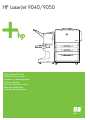 1
1
-
 2
2
-
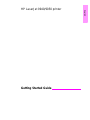 3
3
-
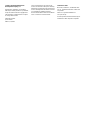 4
4
-
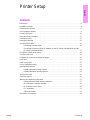 5
5
-
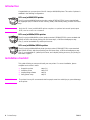 6
6
-
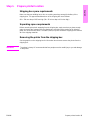 7
7
-
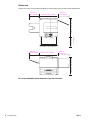 8
8
-
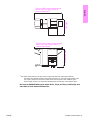 9
9
-
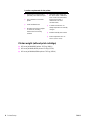 10
10
-
 11
11
-
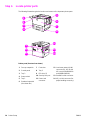 12
12
-
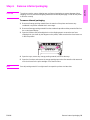 13
13
-
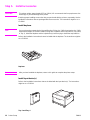 14
14
-
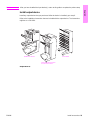 15
15
-
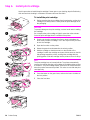 16
16
-
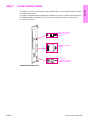 17
17
-
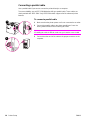 18
18
-
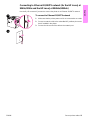 19
19
-
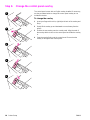 20
20
-
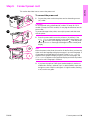 21
21
-
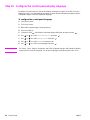 22
22
-
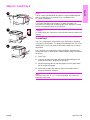 23
23
-
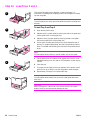 24
24
-
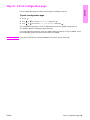 25
25
-
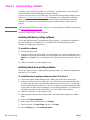 26
26
-
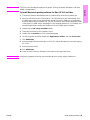 27
27
-
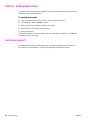 28
28
-
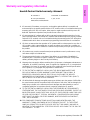 29
29
-
 30
30
-
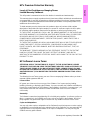 31
31
-
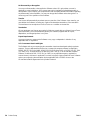 32
32
-
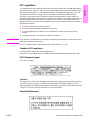 33
33
-
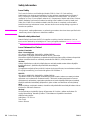 34
34
-
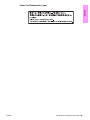 35
35
-
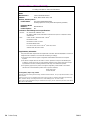 36
36
-
 37
37
-
 38
38
-
 39
39
-
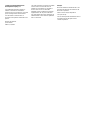 40
40
-
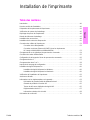 41
41
-
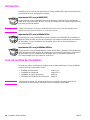 42
42
-
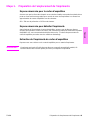 43
43
-
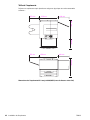 44
44
-
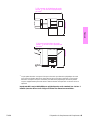 45
45
-
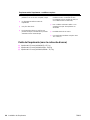 46
46
-
 47
47
-
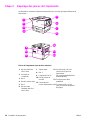 48
48
-
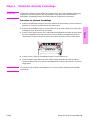 49
49
-
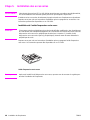 50
50
-
 51
51
-
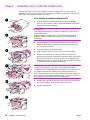 52
52
-
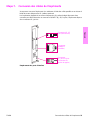 53
53
-
 54
54
-
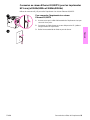 55
55
-
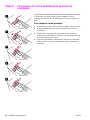 56
56
-
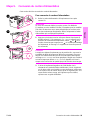 57
57
-
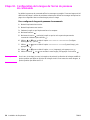 58
58
-
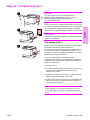 59
59
-
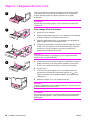 60
60
-
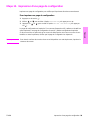 61
61
-
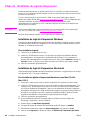 62
62
-
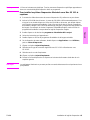 63
63
-
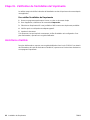 64
64
-
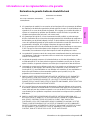 65
65
-
 66
66
-
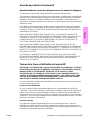 67
67
-
 68
68
-
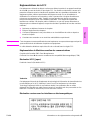 69
69
-
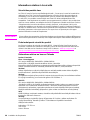 70
70
-
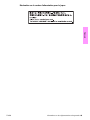 71
71
-
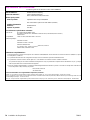 72
72
-
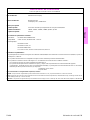 73
73
-
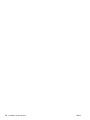 74
74
-
 75
75
-
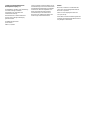 76
76
-
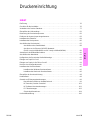 77
77
-
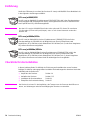 78
78
-
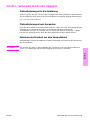 79
79
-
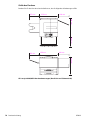 80
80
-
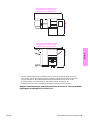 81
81
-
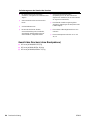 82
82
-
 83
83
-
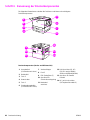 84
84
-
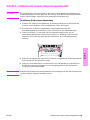 85
85
-
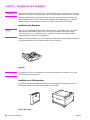 86
86
-
 87
87
-
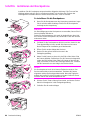 88
88
-
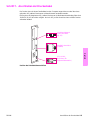 89
89
-
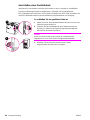 90
90
-
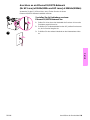 91
91
-
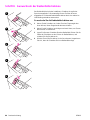 92
92
-
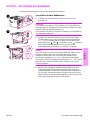 93
93
-
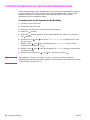 94
94
-
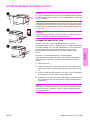 95
95
-
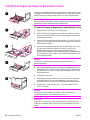 96
96
-
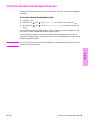 97
97
-
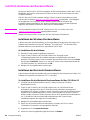 98
98
-
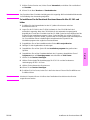 99
99
-
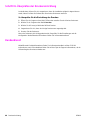 100
100
-
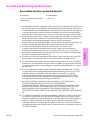 101
101
-
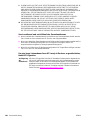 102
102
-
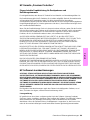 103
103
-
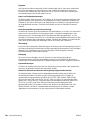 104
104
-
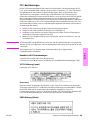 105
105
-
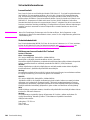 106
106
-
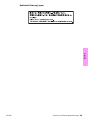 107
107
-
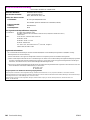 108
108
-
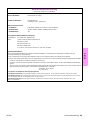 109
109
-
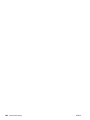 110
110
-
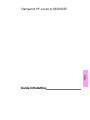 111
111
-
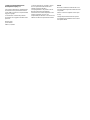 112
112
-
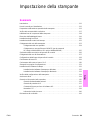 113
113
-
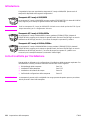 114
114
-
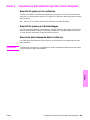 115
115
-
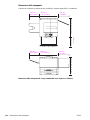 116
116
-
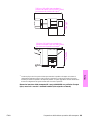 117
117
-
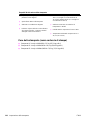 118
118
-
 119
119
-
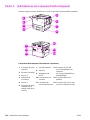 120
120
-
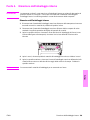 121
121
-
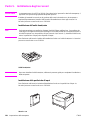 122
122
-
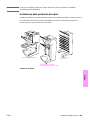 123
123
-
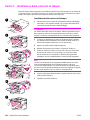 124
124
-
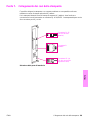 125
125
-
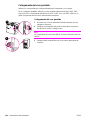 126
126
-
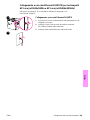 127
127
-
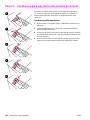 128
128
-
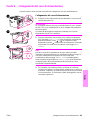 129
129
-
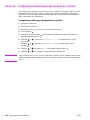 130
130
-
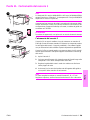 131
131
-
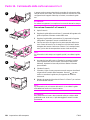 132
132
-
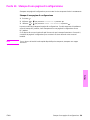 133
133
-
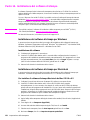 134
134
-
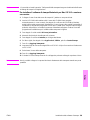 135
135
-
 136
136
-
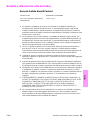 137
137
-
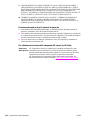 138
138
-
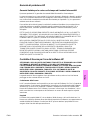 139
139
-
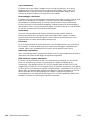 140
140
-
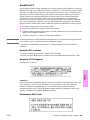 141
141
-
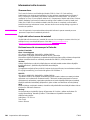 142
142
-
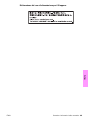 143
143
-
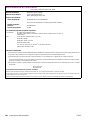 144
144
-
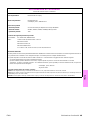 145
145
-
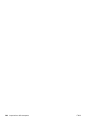 146
146
-
 147
147
-
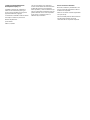 148
148
-
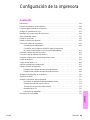 149
149
-
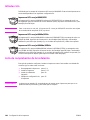 150
150
-
 151
151
-
 152
152
-
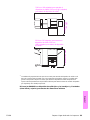 153
153
-
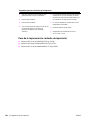 154
154
-
 155
155
-
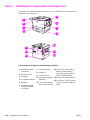 156
156
-
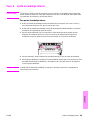 157
157
-
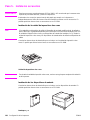 158
158
-
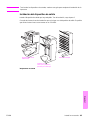 159
159
-
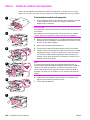 160
160
-
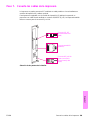 161
161
-
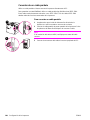 162
162
-
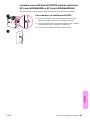 163
163
-
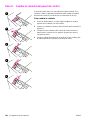 164
164
-
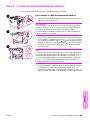 165
165
-
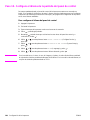 166
166
-
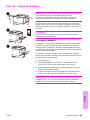 167
167
-
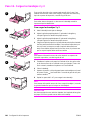 168
168
-
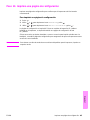 169
169
-
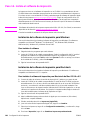 170
170
-
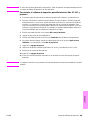 171
171
-
 172
172
-
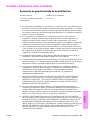 173
173
-
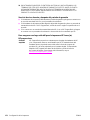 174
174
-
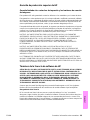 175
175
-
 176
176
-
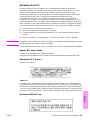 177
177
-
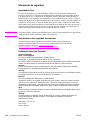 178
178
-
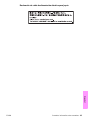 179
179
-
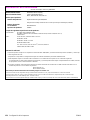 180
180
-
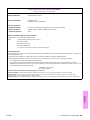 181
181
-
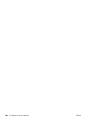 182
182
-
 183
183
-
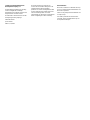 184
184
-
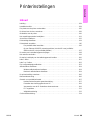 185
185
-
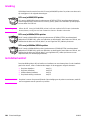 186
186
-
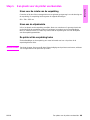 187
187
-
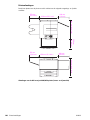 188
188
-
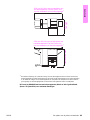 189
189
-
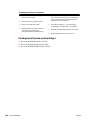 190
190
-
 191
191
-
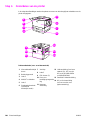 192
192
-
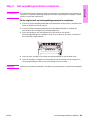 193
193
-
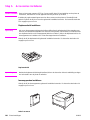 194
194
-
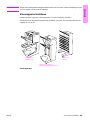 195
195
-
 196
196
-
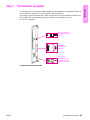 197
197
-
 198
198
-
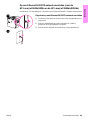 199
199
-
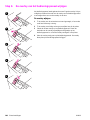 200
200
-
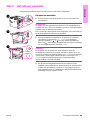 201
201
-
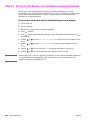 202
202
-
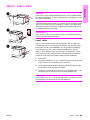 203
203
-
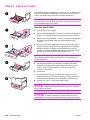 204
204
-
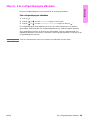 205
205
-
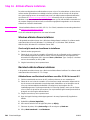 206
206
-
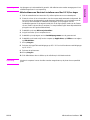 207
207
-
 208
208
-
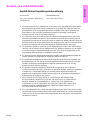 209
209
-
 210
210
-
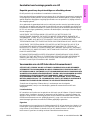 211
211
-
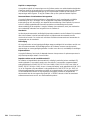 212
212
-
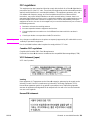 213
213
-
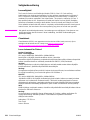 214
214
-
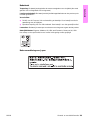 215
215
-
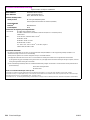 216
216
-
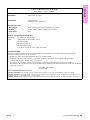 217
217
-
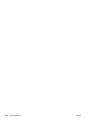 218
218
-
 219
219
-
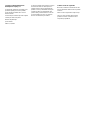 220
220
-
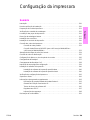 221
221
-
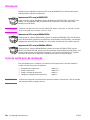 222
222
-
 223
223
-
 224
224
-
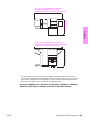 225
225
-
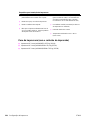 226
226
-
 227
227
-
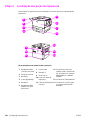 228
228
-
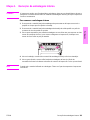 229
229
-
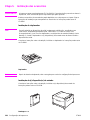 230
230
-
 231
231
-
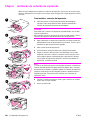 232
232
-
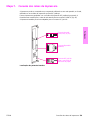 233
233
-
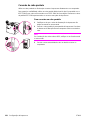 234
234
-
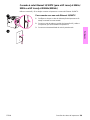 235
235
-
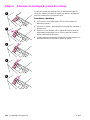 236
236
-
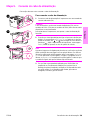 237
237
-
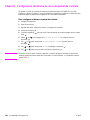 238
238
-
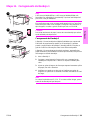 239
239
-
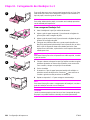 240
240
-
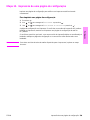 241
241
-
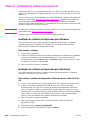 242
242
-
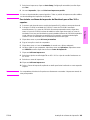 243
243
-
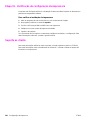 244
244
-
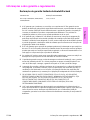 245
245
-
 246
246
-
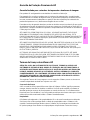 247
247
-
 248
248
-
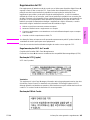 249
249
-
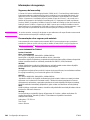 250
250
-
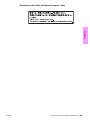 251
251
-
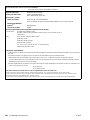 252
252
-
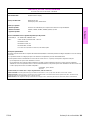 253
253
-
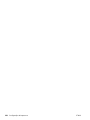 254
254
-
 255
255
-
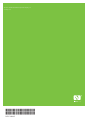 256
256
HP LaserJet 9040 Printer series Snelstartgids
- Categorie
- Laser- / led-printers
- Type
- Snelstartgids
- Deze handleiding is ook geschikt voor
in andere talen
- English: HP LaserJet 9040 Printer series Quick start guide
- italiano: HP LaserJet 9040 Printer series Guida Rapida
- français: HP LaserJet 9040 Printer series Guide de démarrage rapide
- español: HP LaserJet 9040 Printer series Guía de inicio rápido
- Deutsch: HP LaserJet 9040 Printer series Schnellstartanleitung
- português: HP LaserJet 9040 Printer series Guia rápido
Gerelateerde papieren
-
HP LaserJet 9000 Printer series Handleiding
-
HP Color LaserJet 2550 Printer series Snelstartgids
-
HP LaserJet 5100 Printer series Gebruikershandleiding
-
HP LaserJet 9040/9050 Multifunction Printer series Snelstartgids
-
HP LaserJet 8150 Multifunction Printer series Handleiding
-
HP Click printing software Handleiding
-
HP LASERJET 3015 ALL-IN-ONE PRINTER Gebruikershandleiding
-
HP LaserJet 4200 Printer series Gebruikershandleiding
-
HP LaserJet P3005 Printer series Handleiding
-
HP LaserJet 4100 Printer series Handleiding